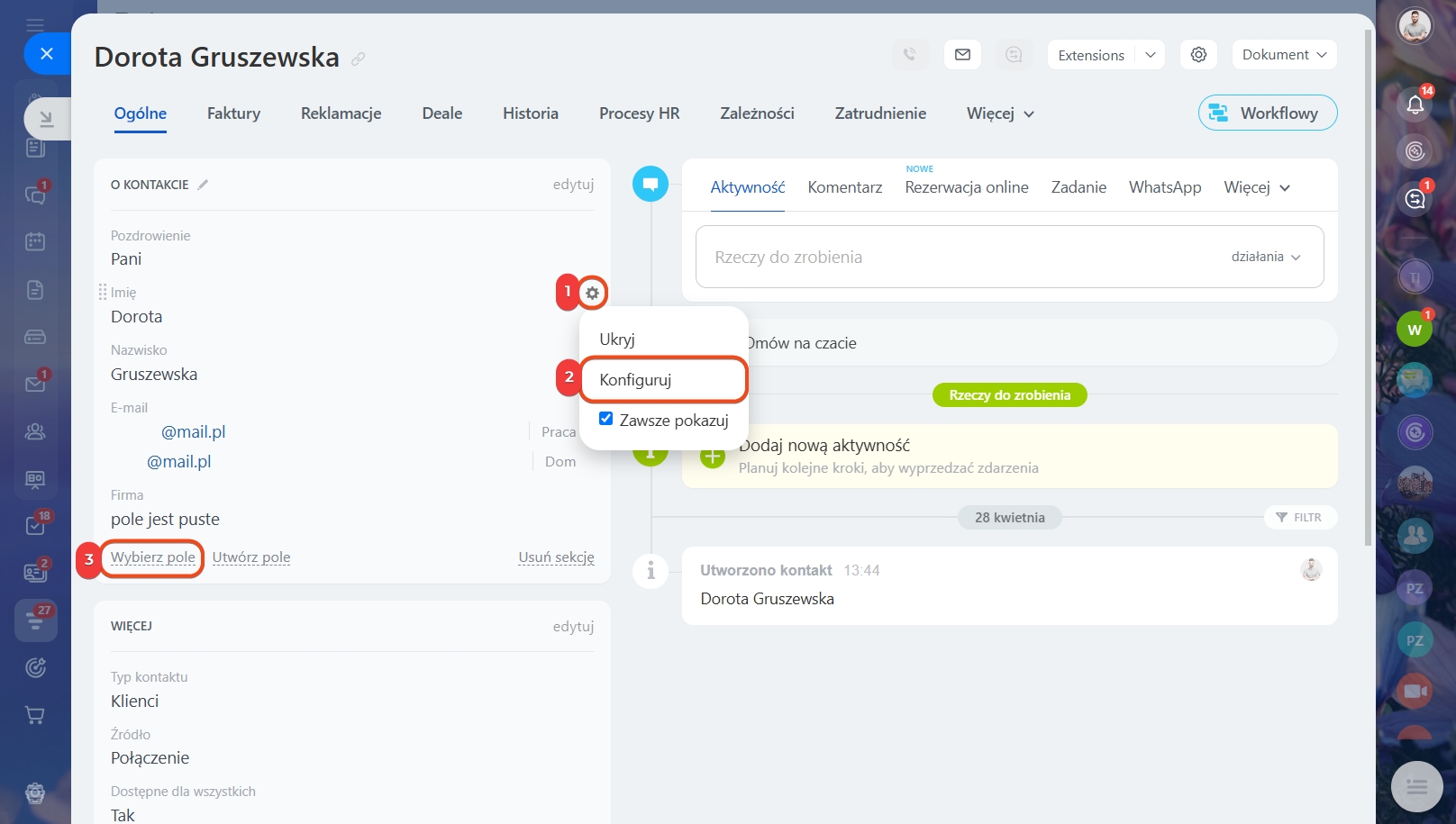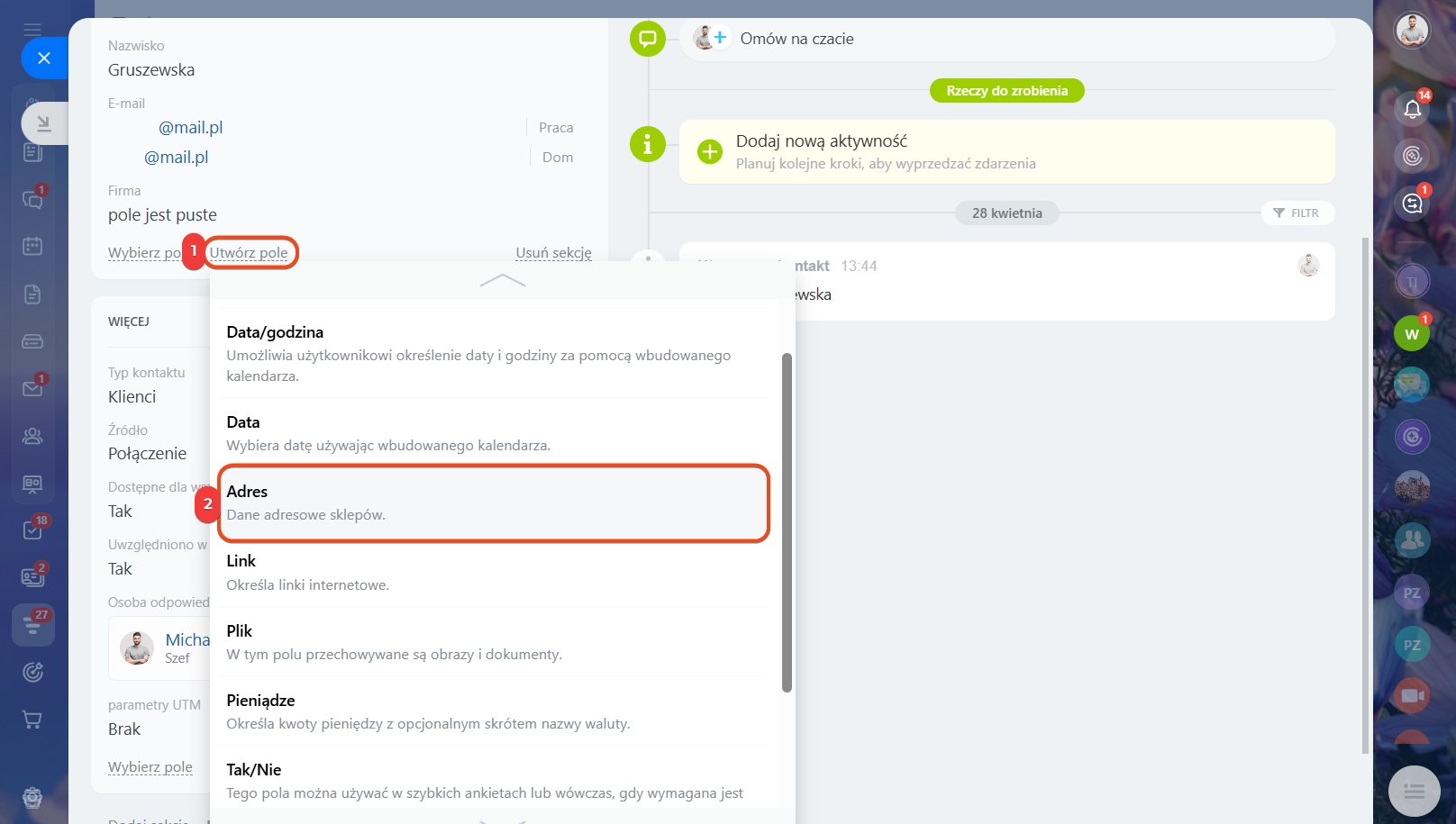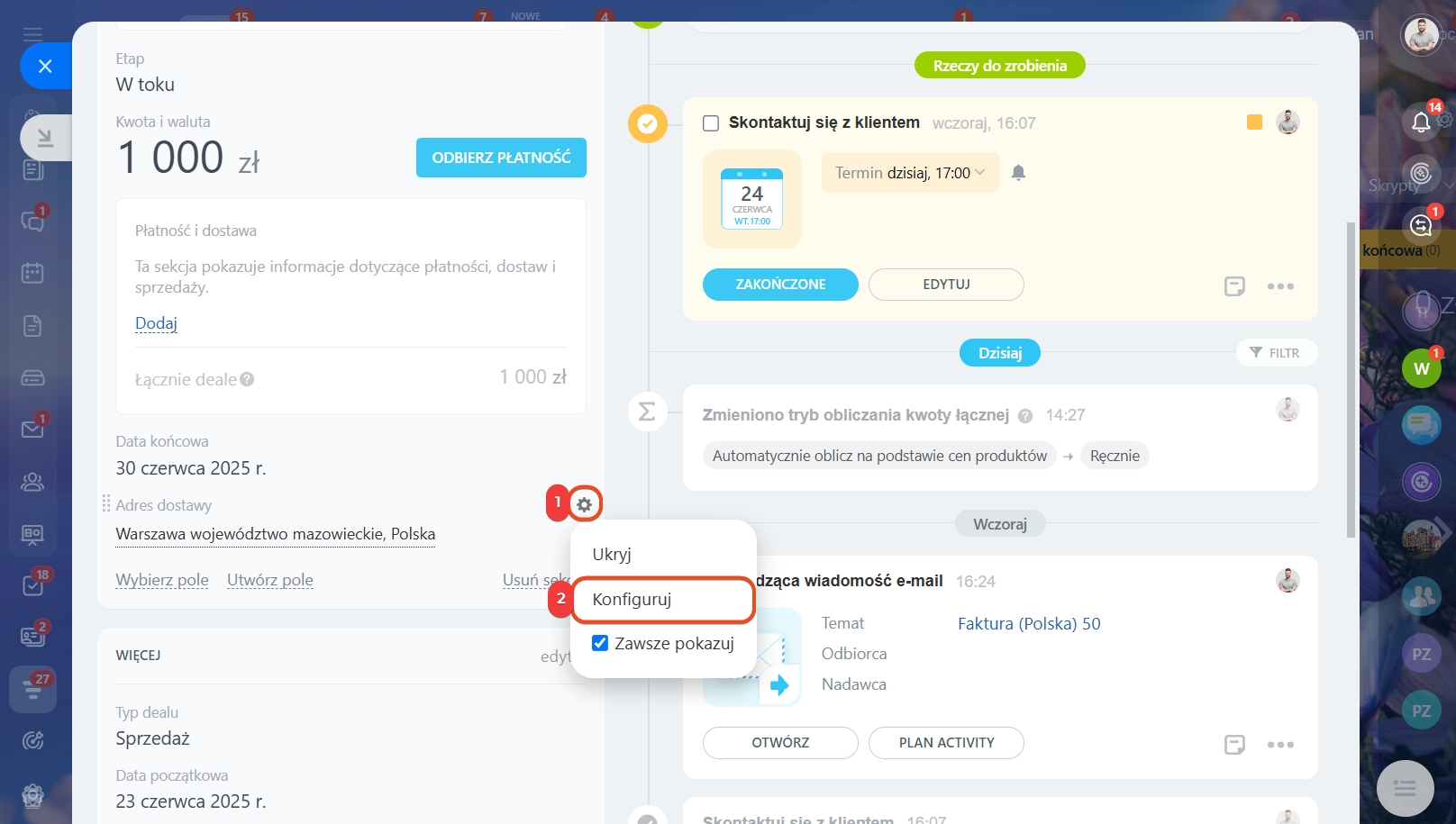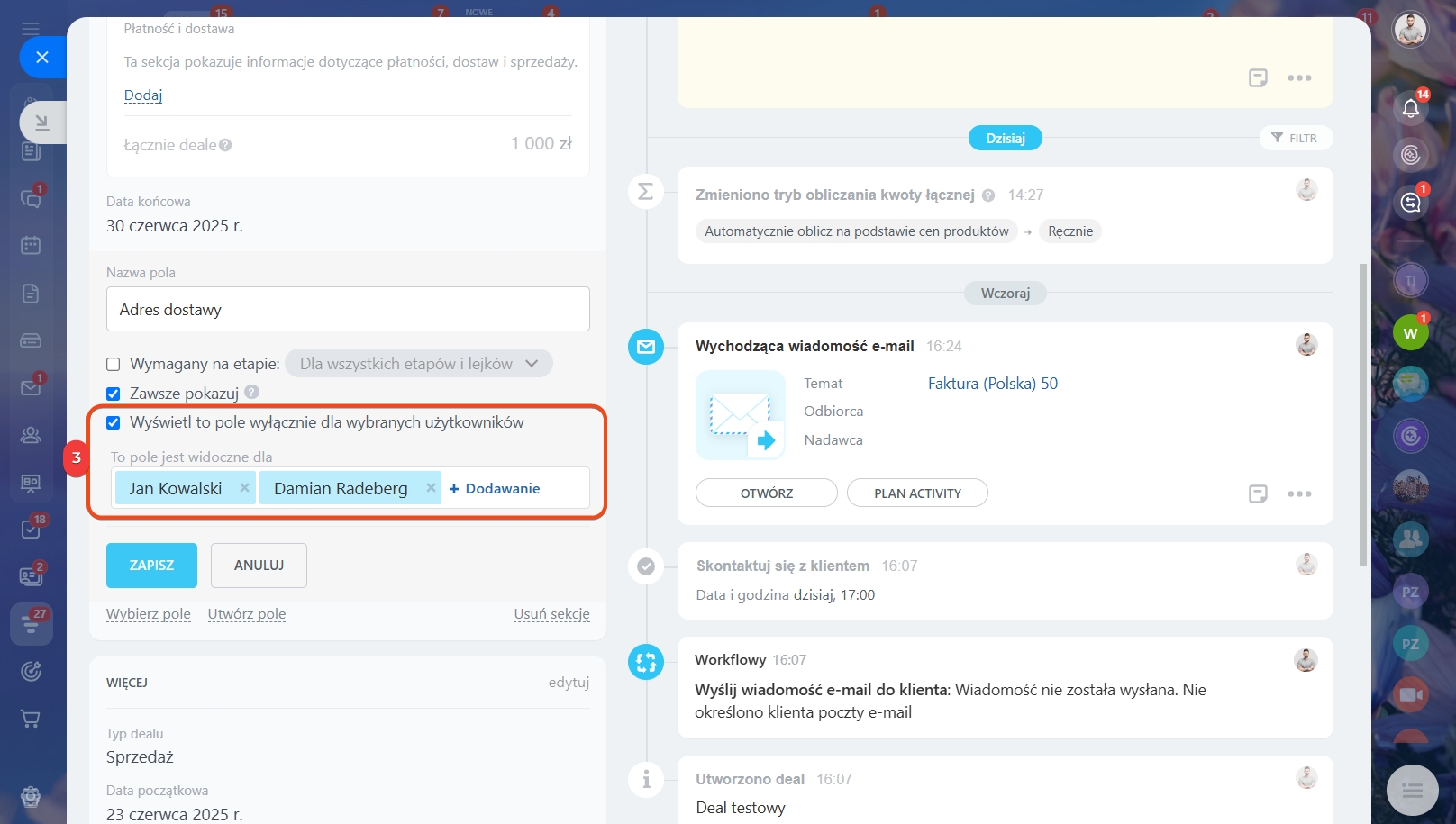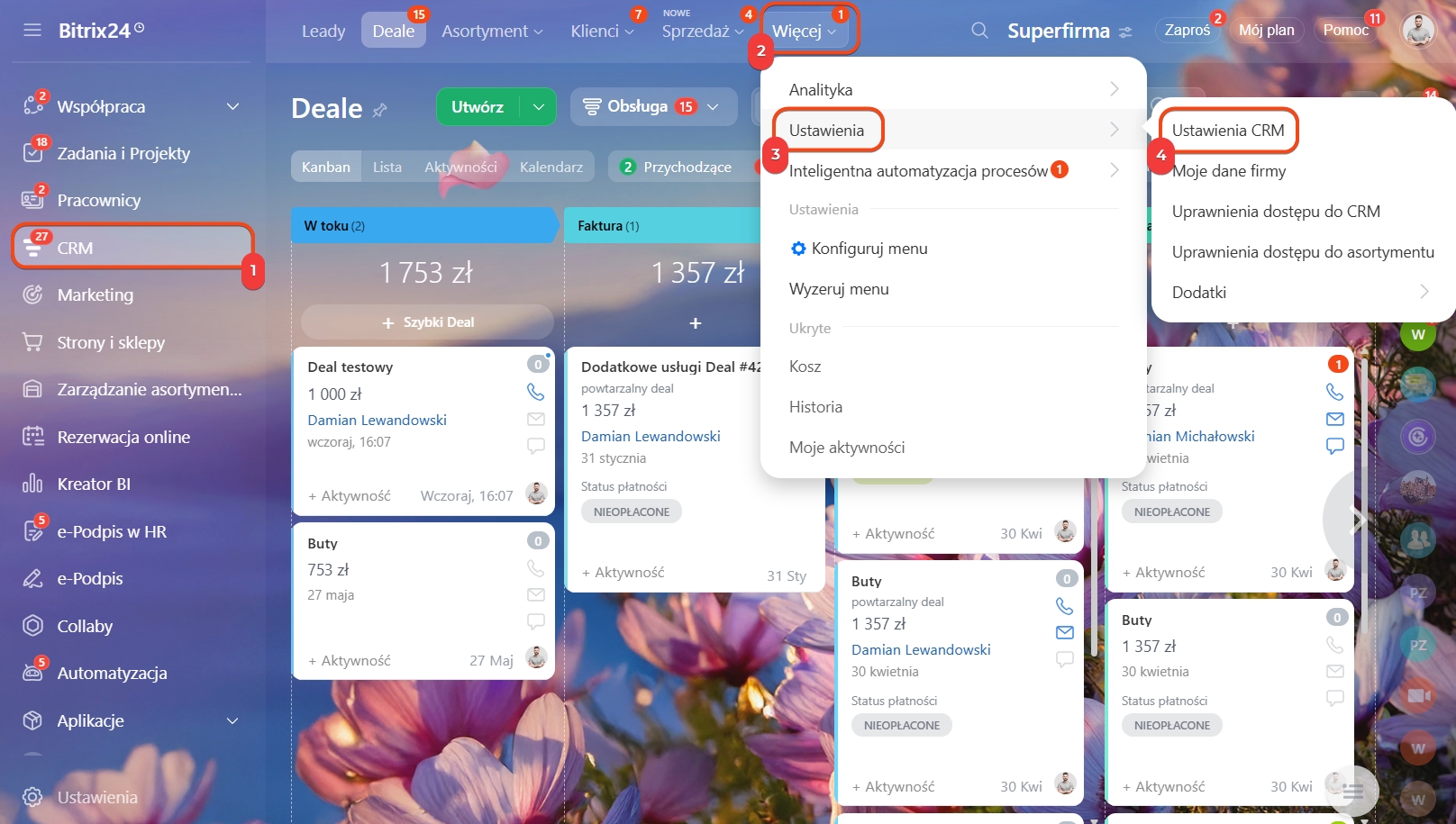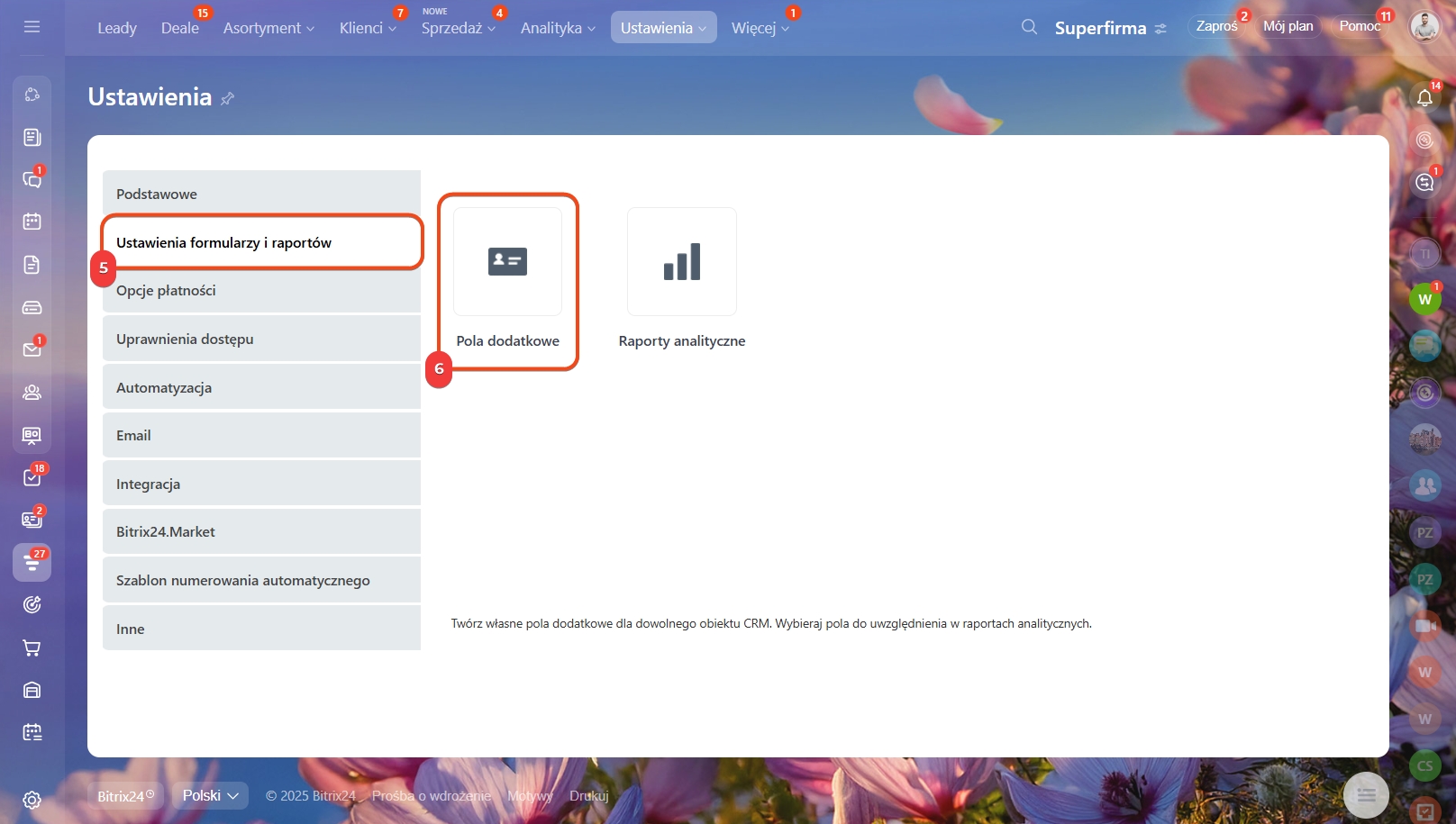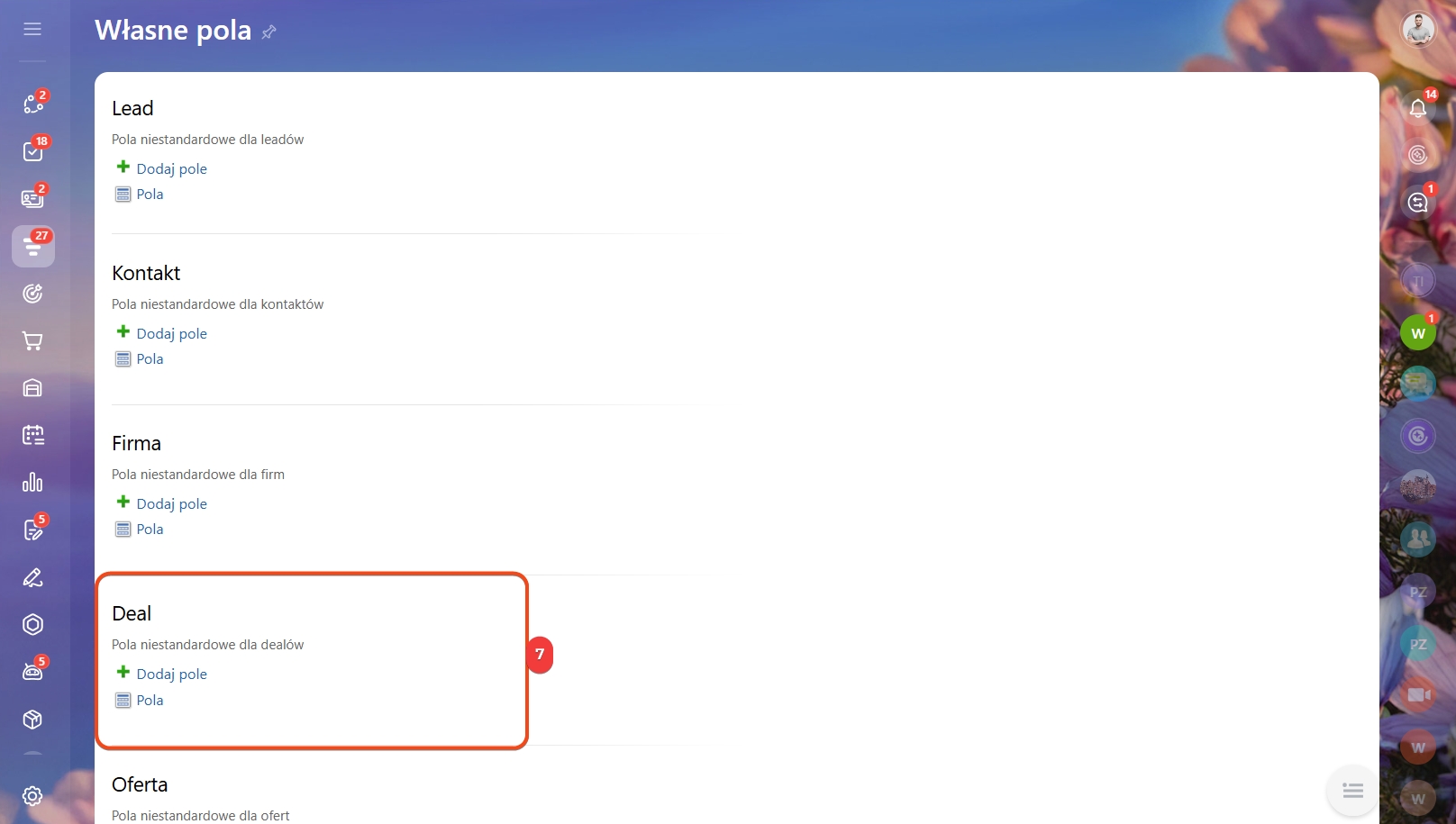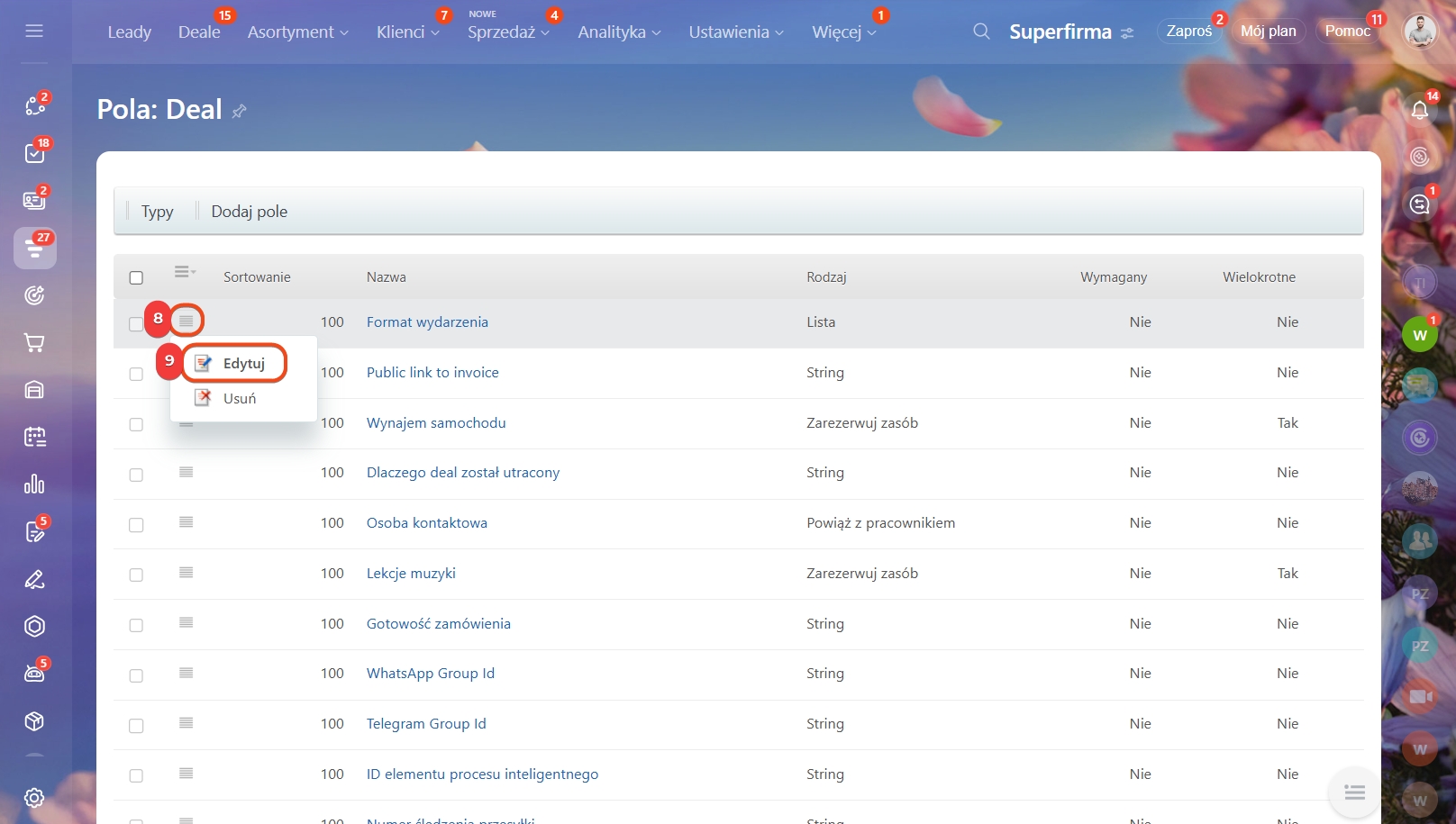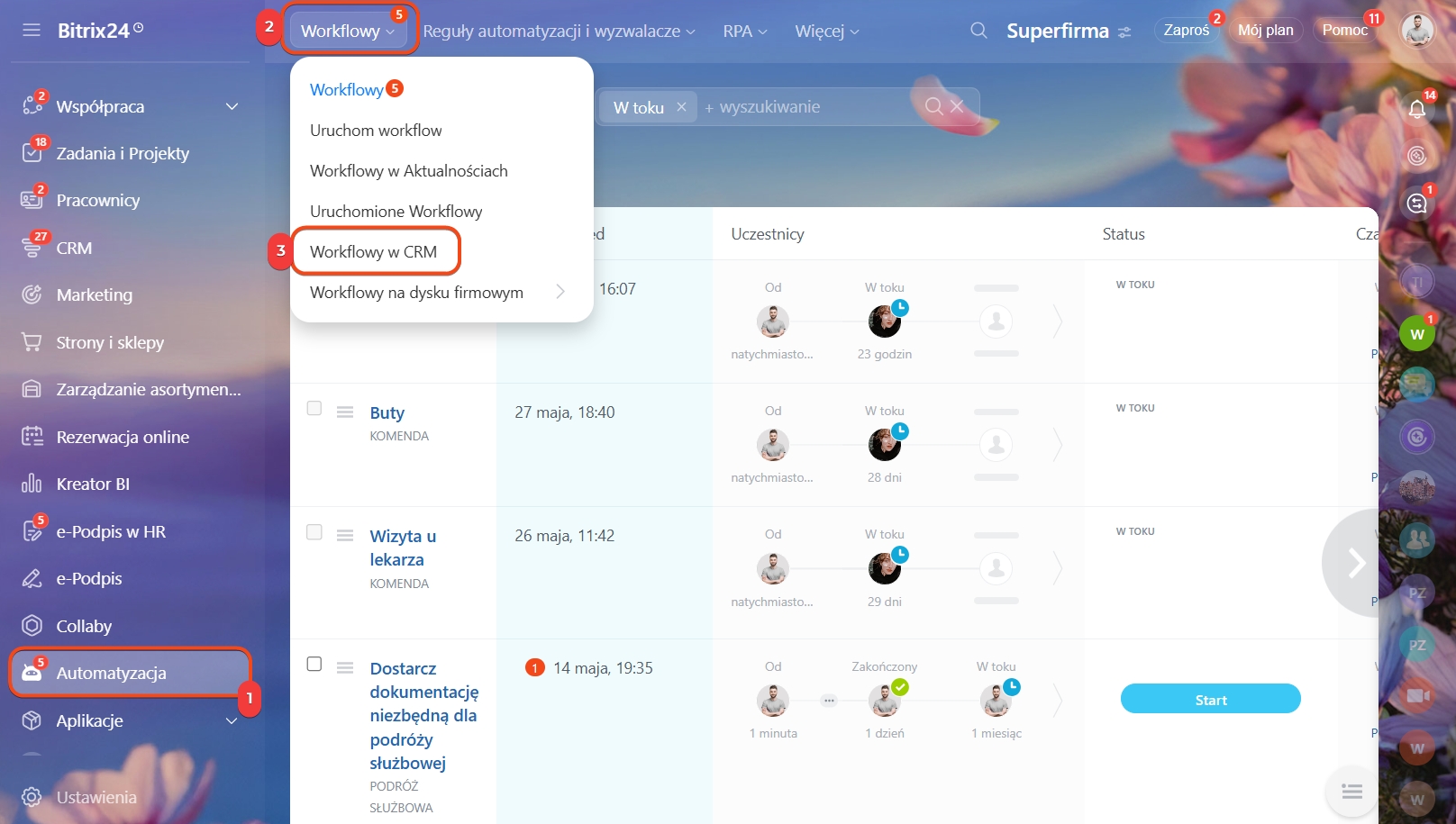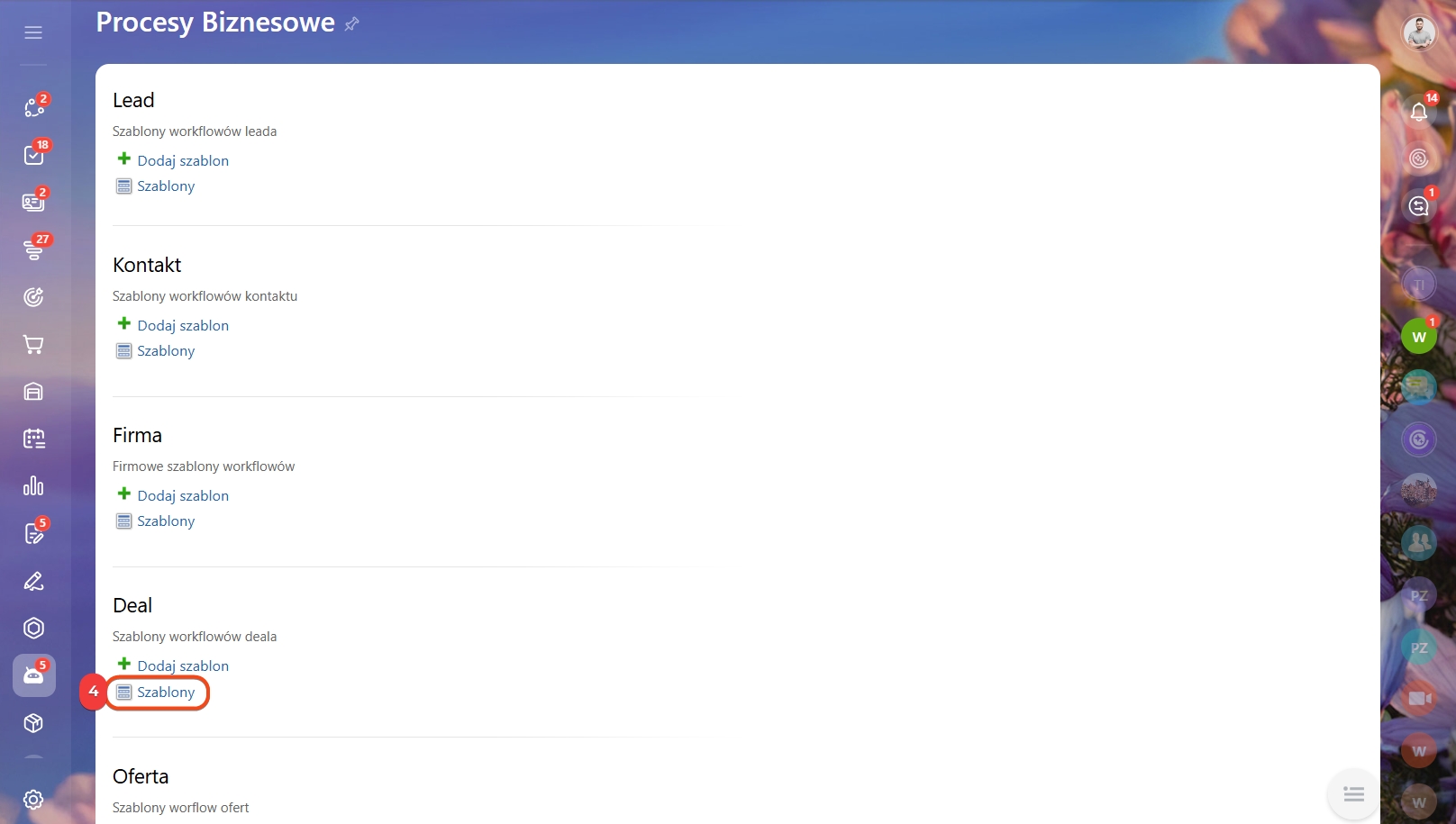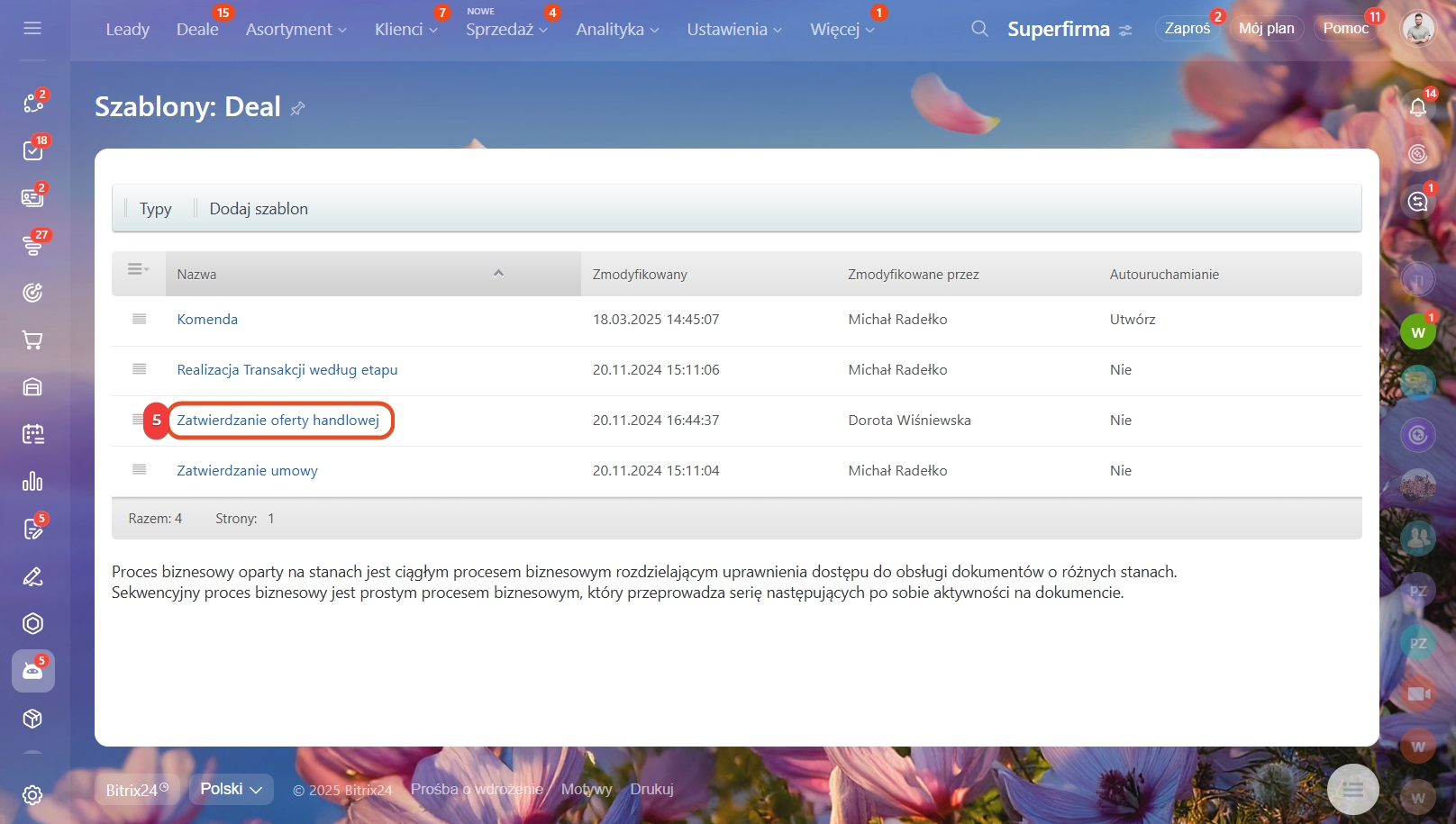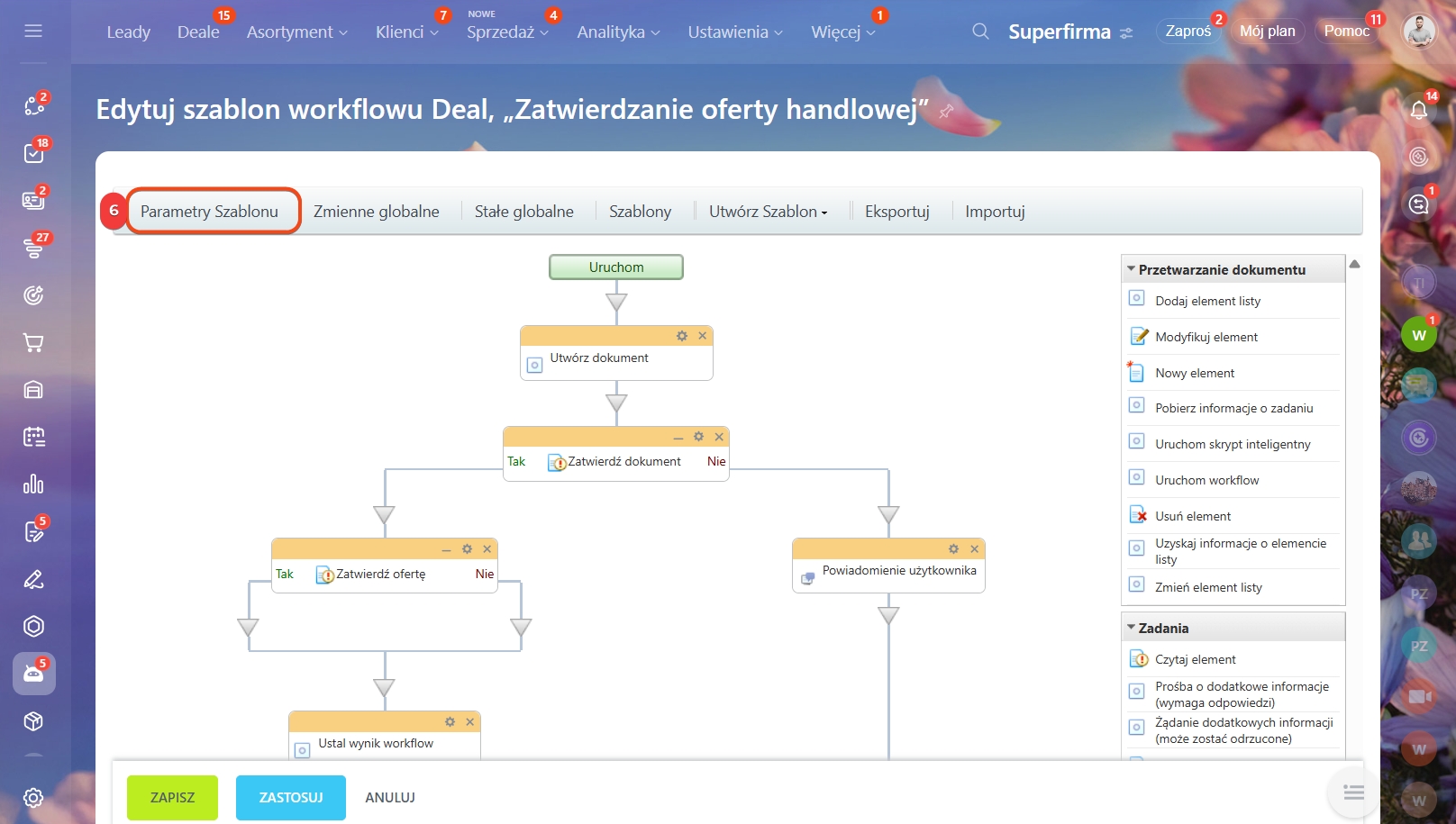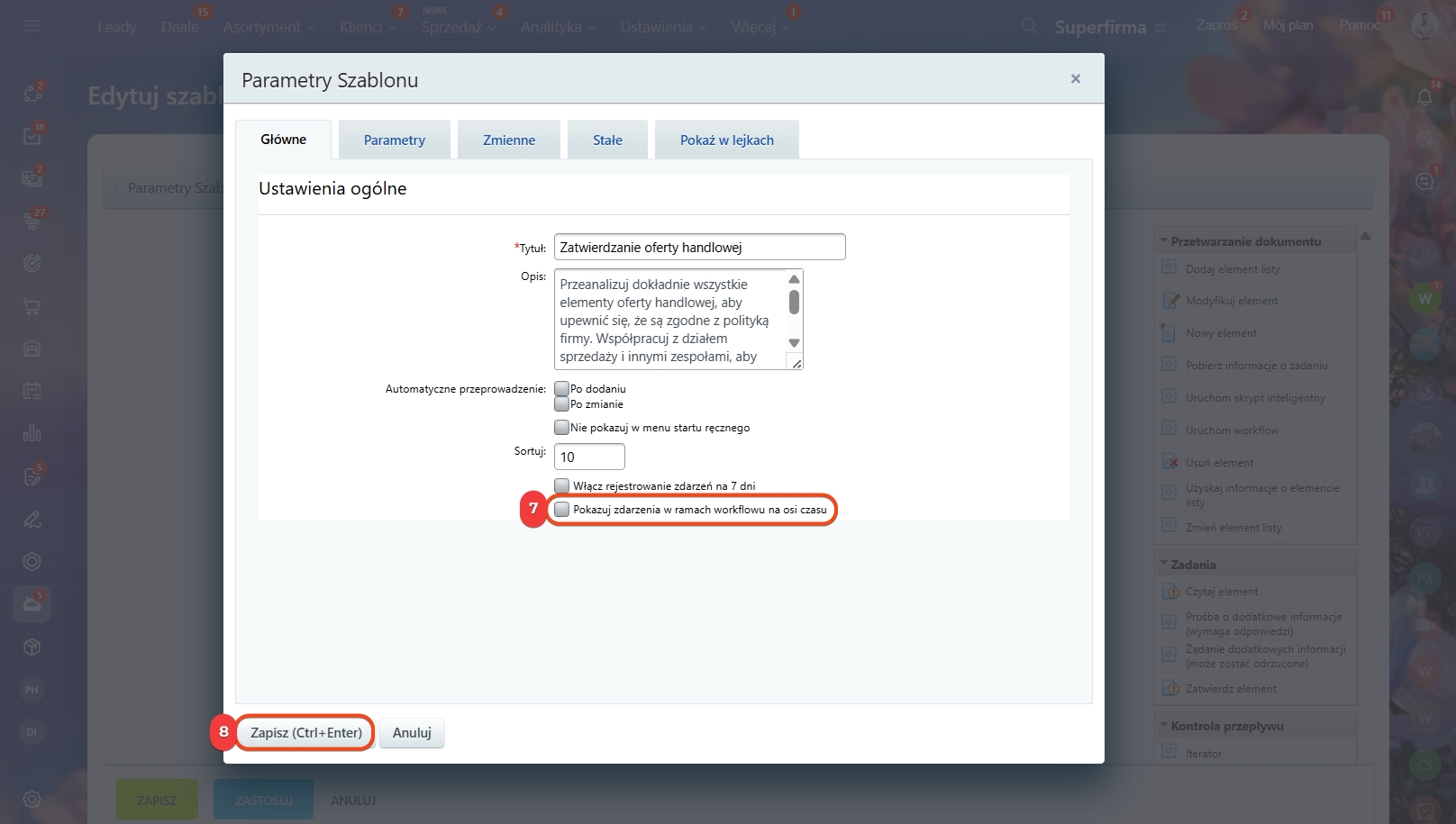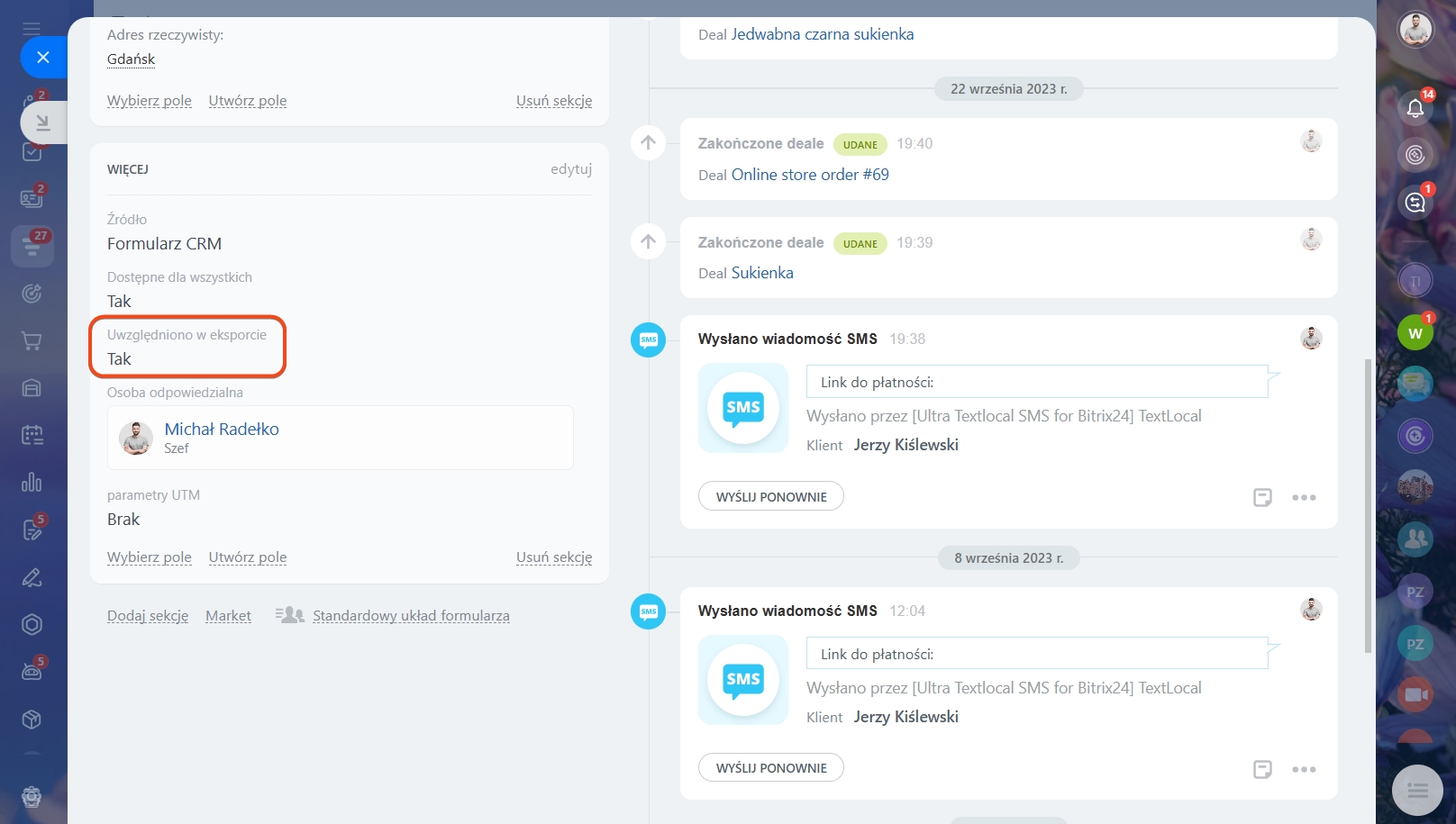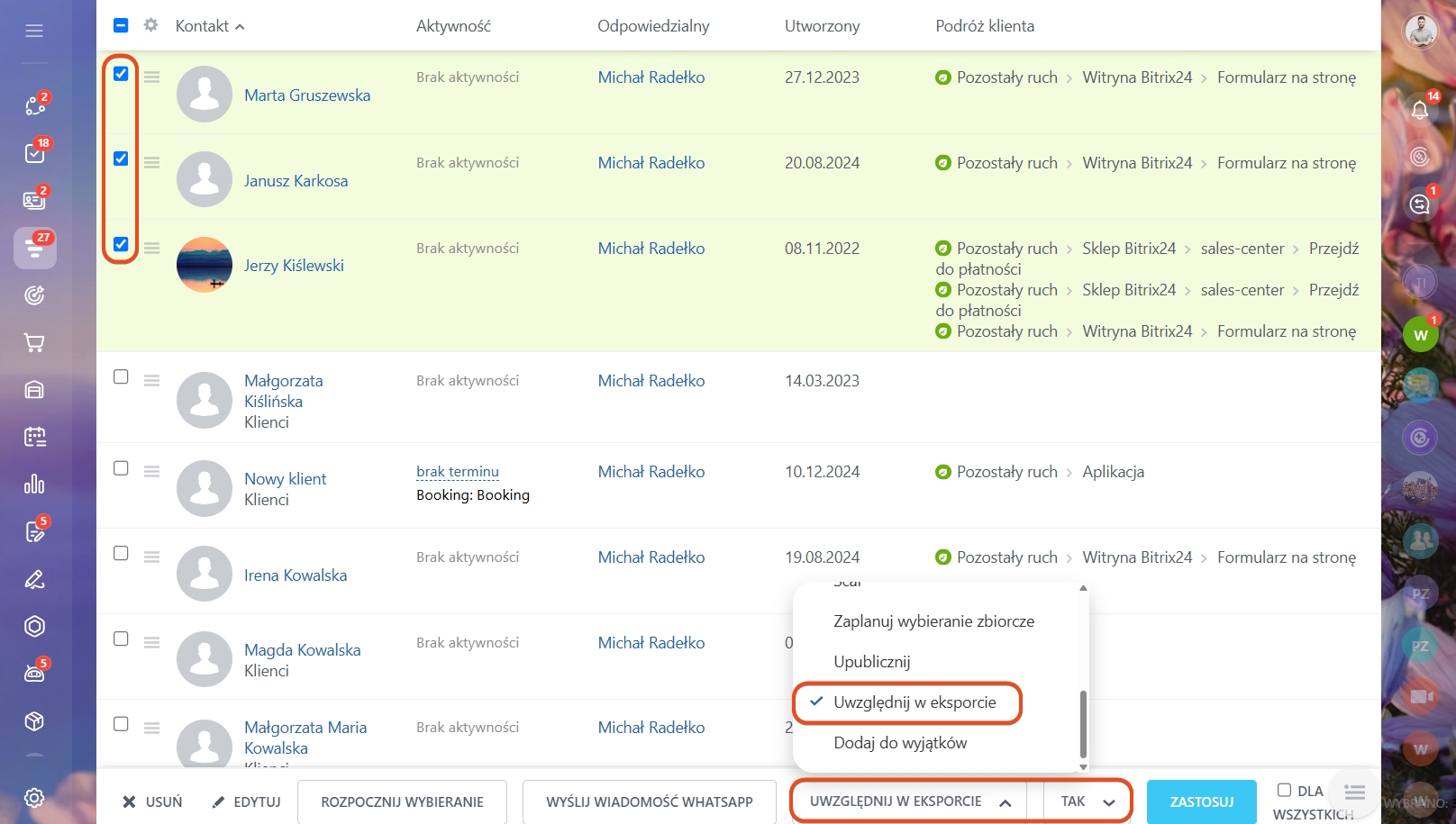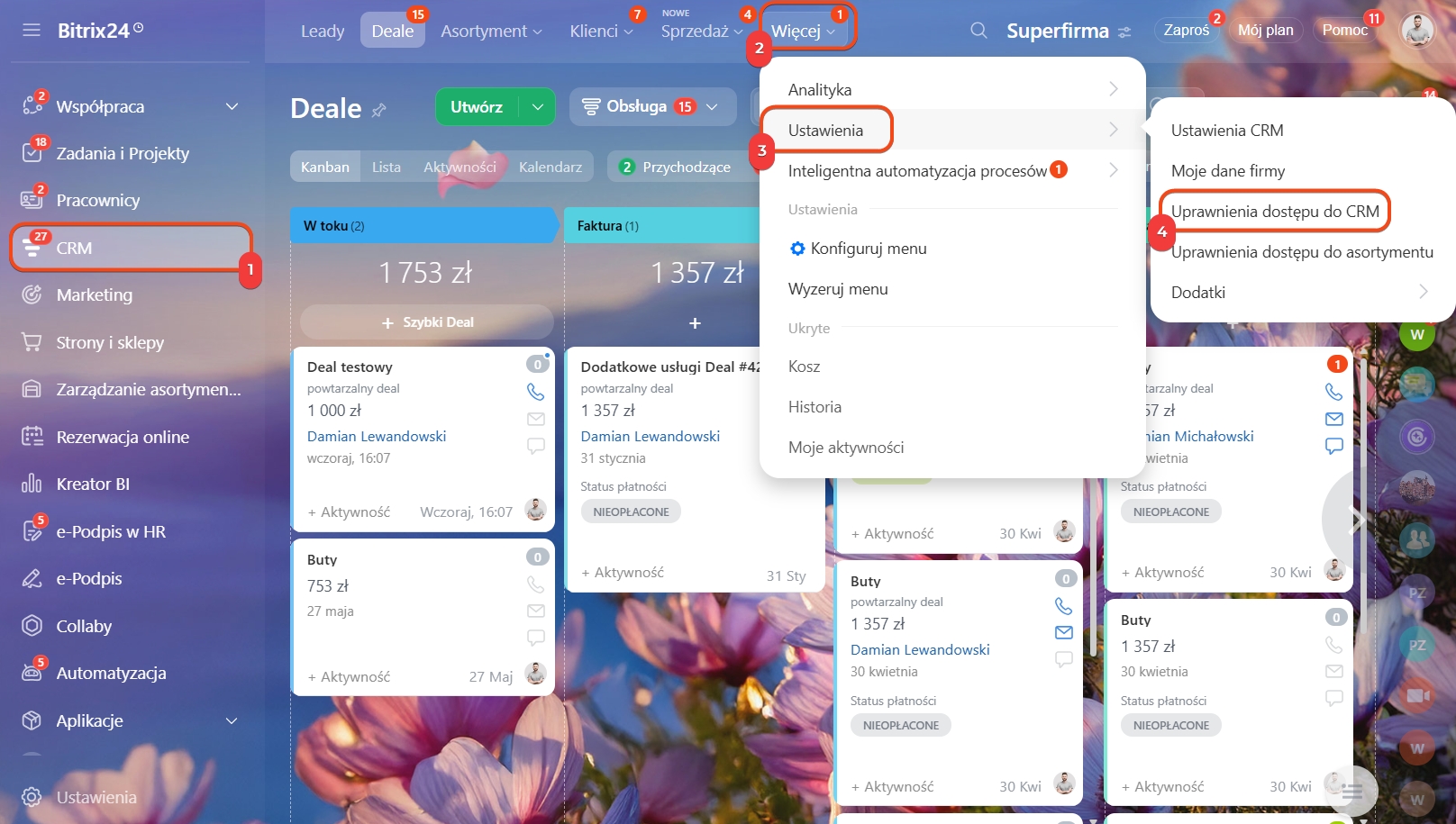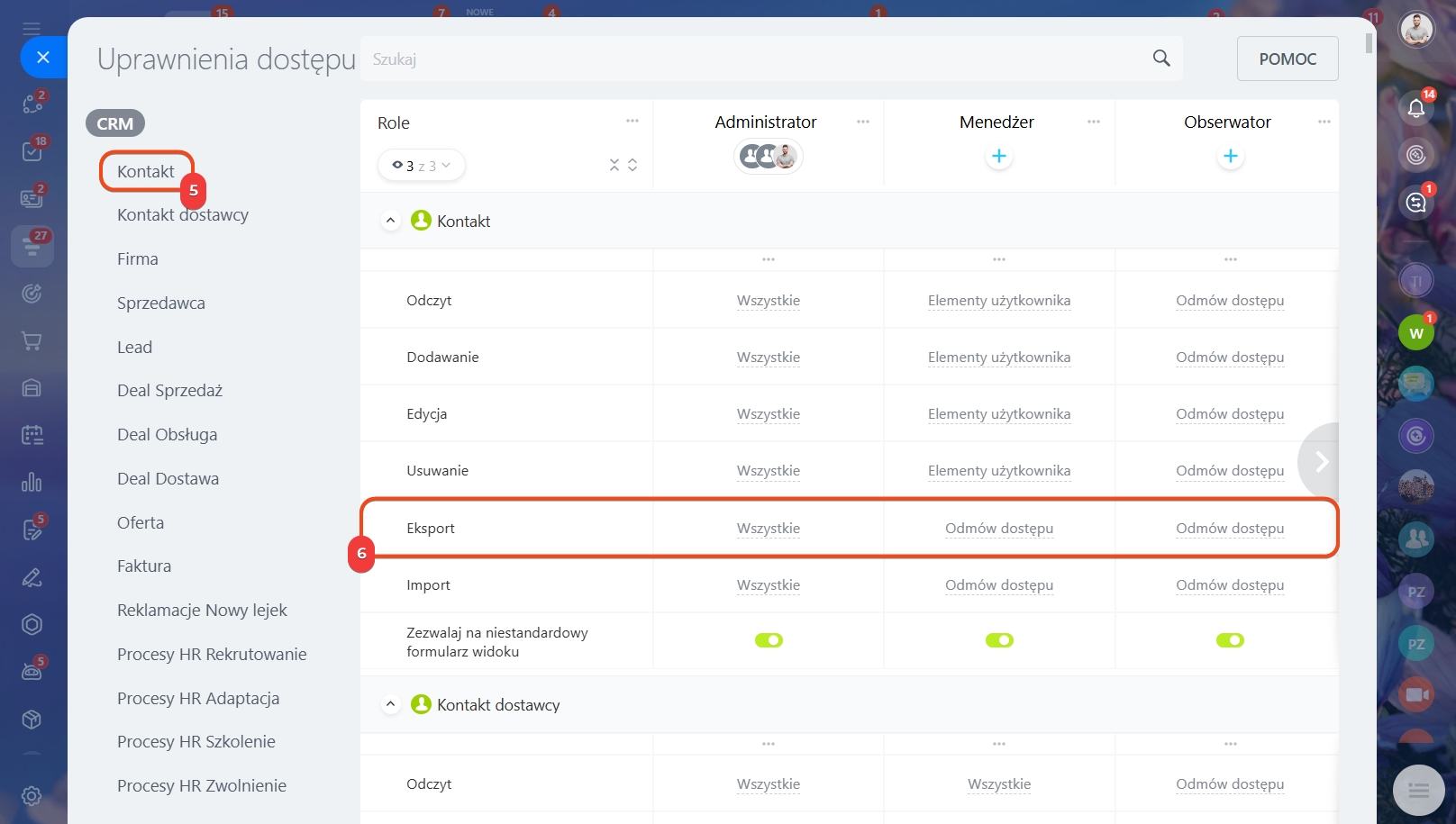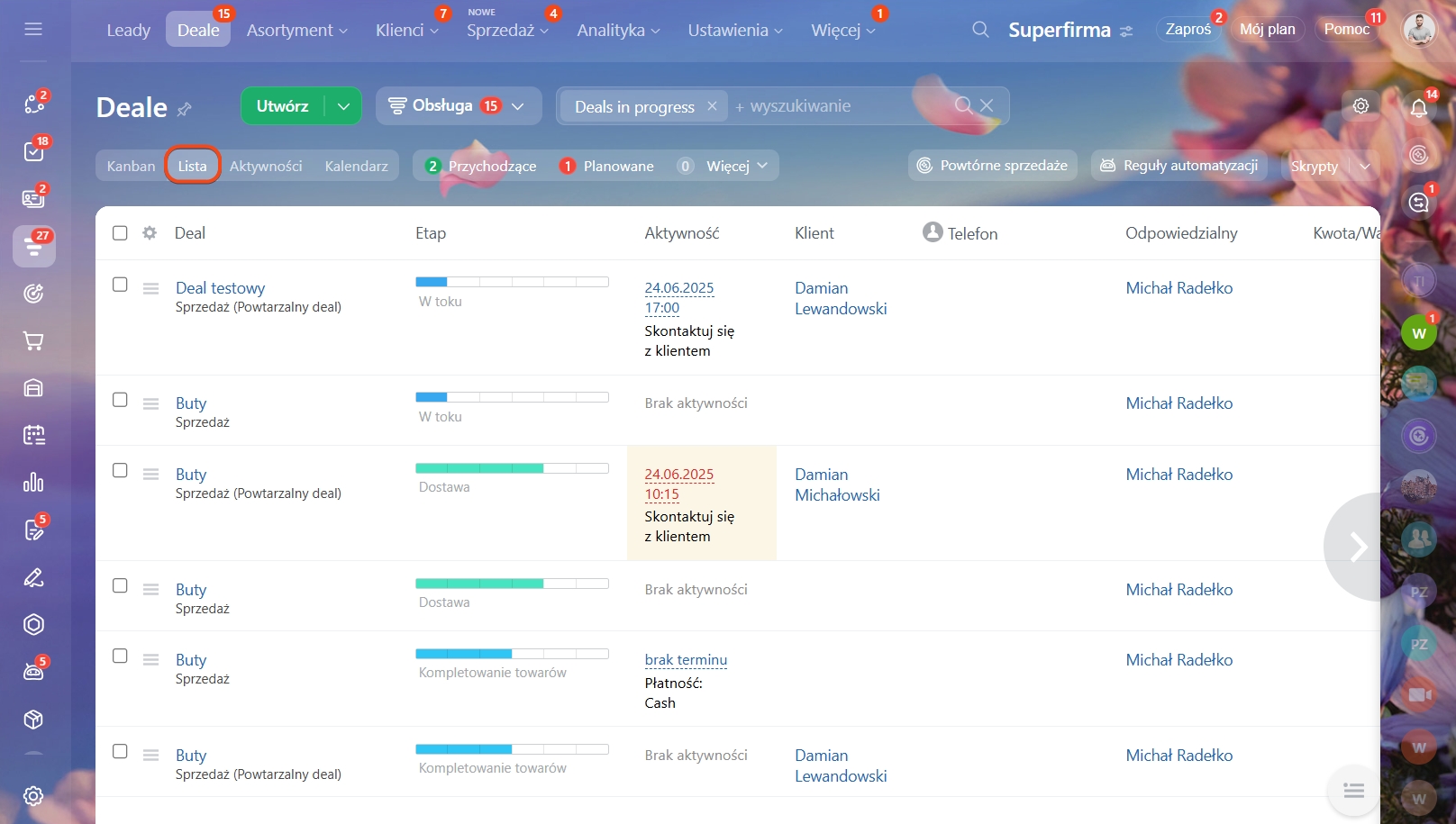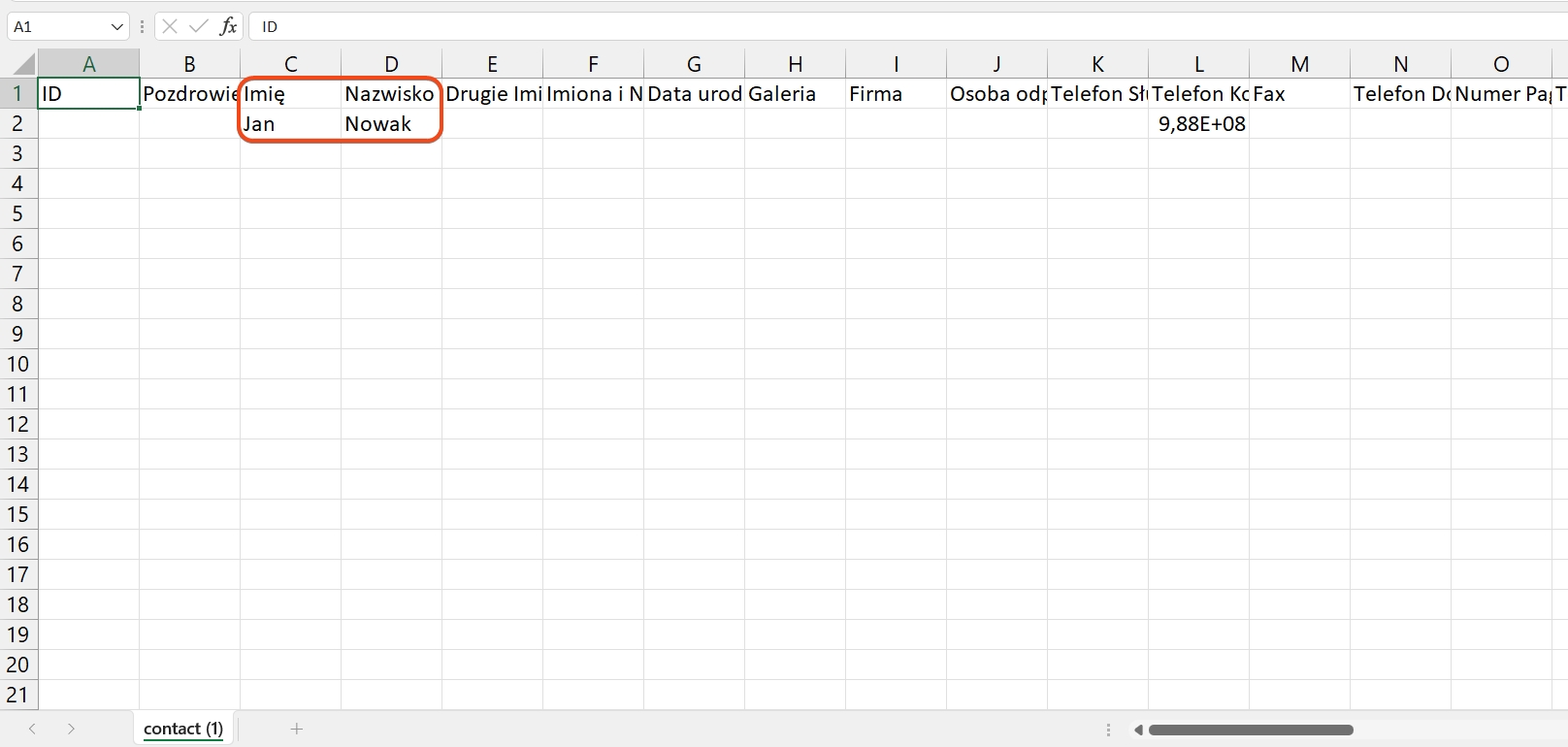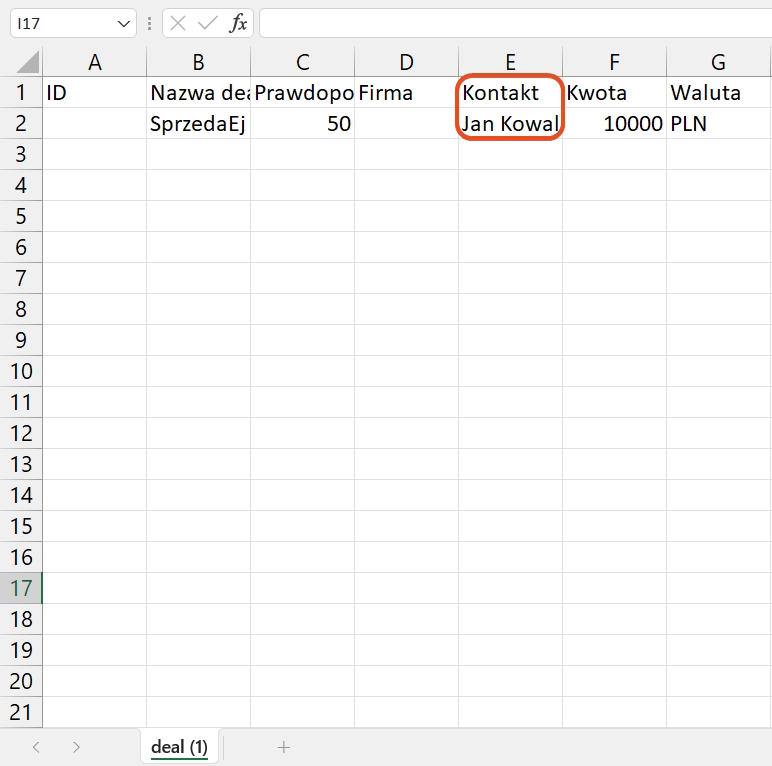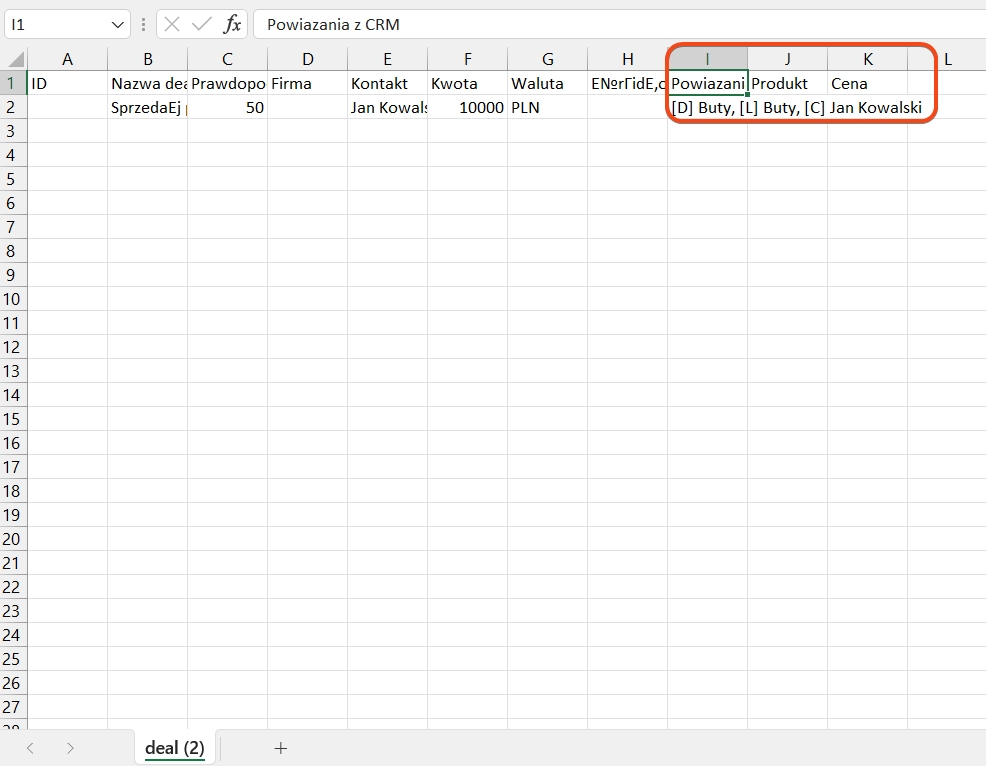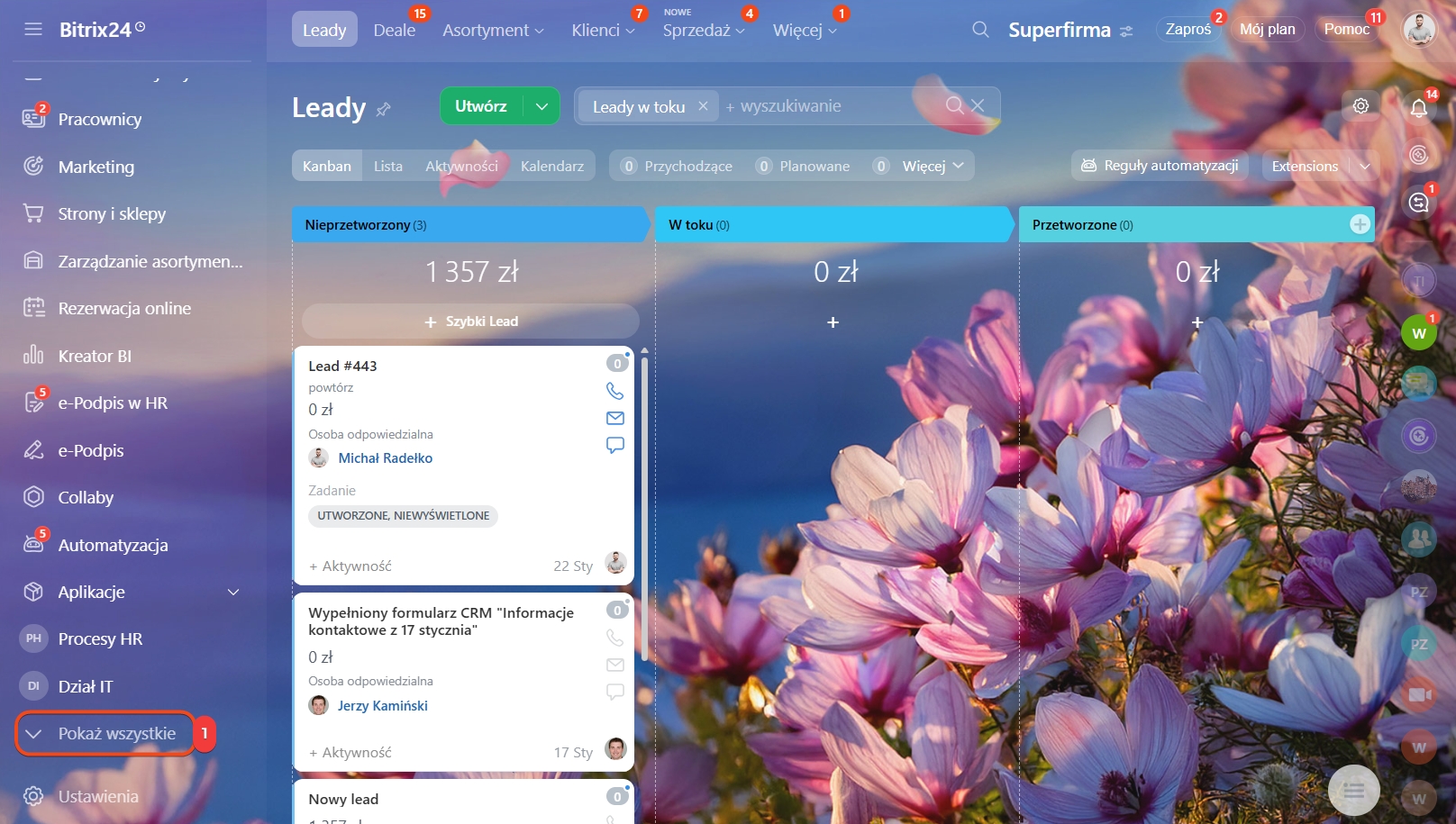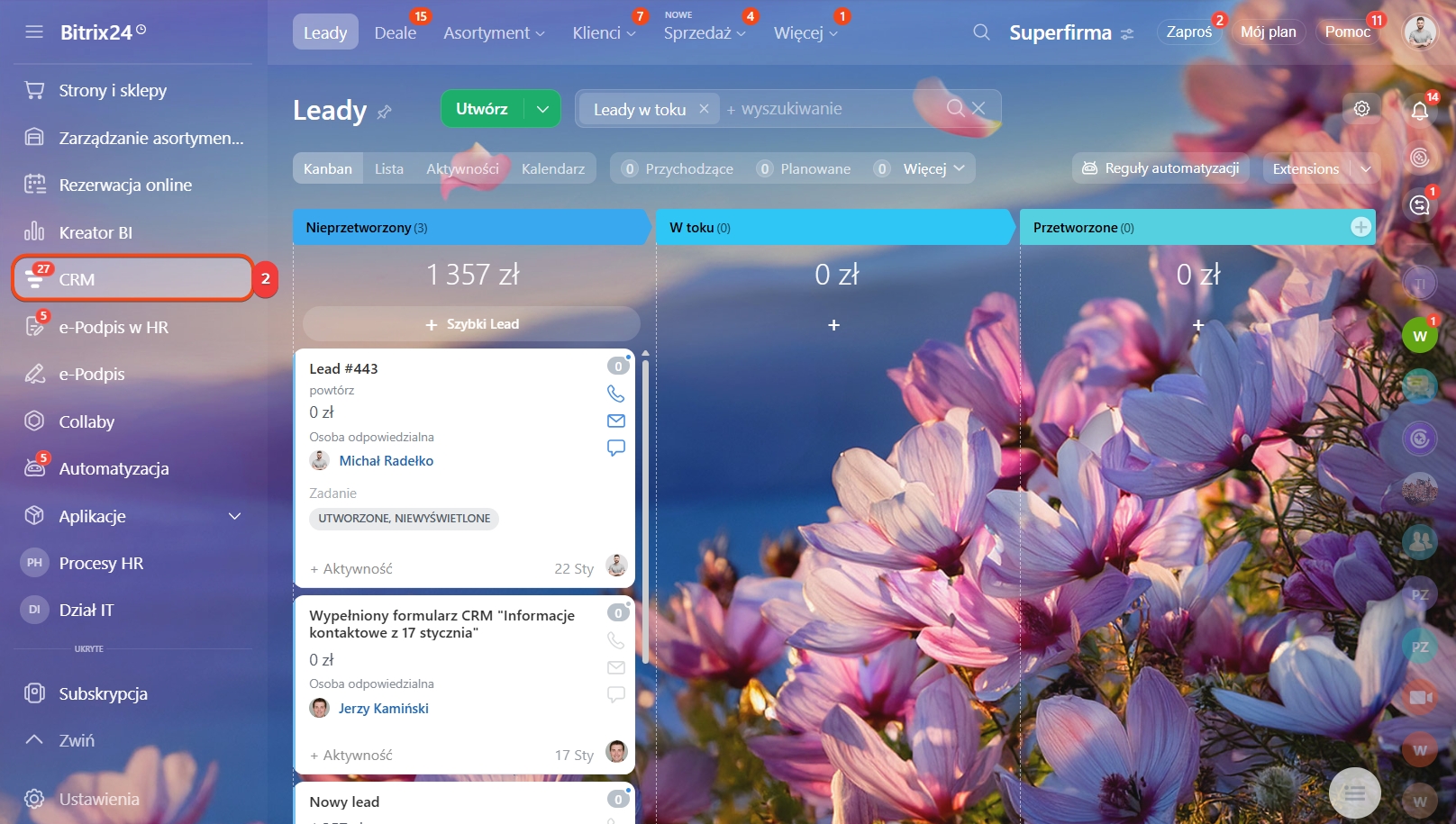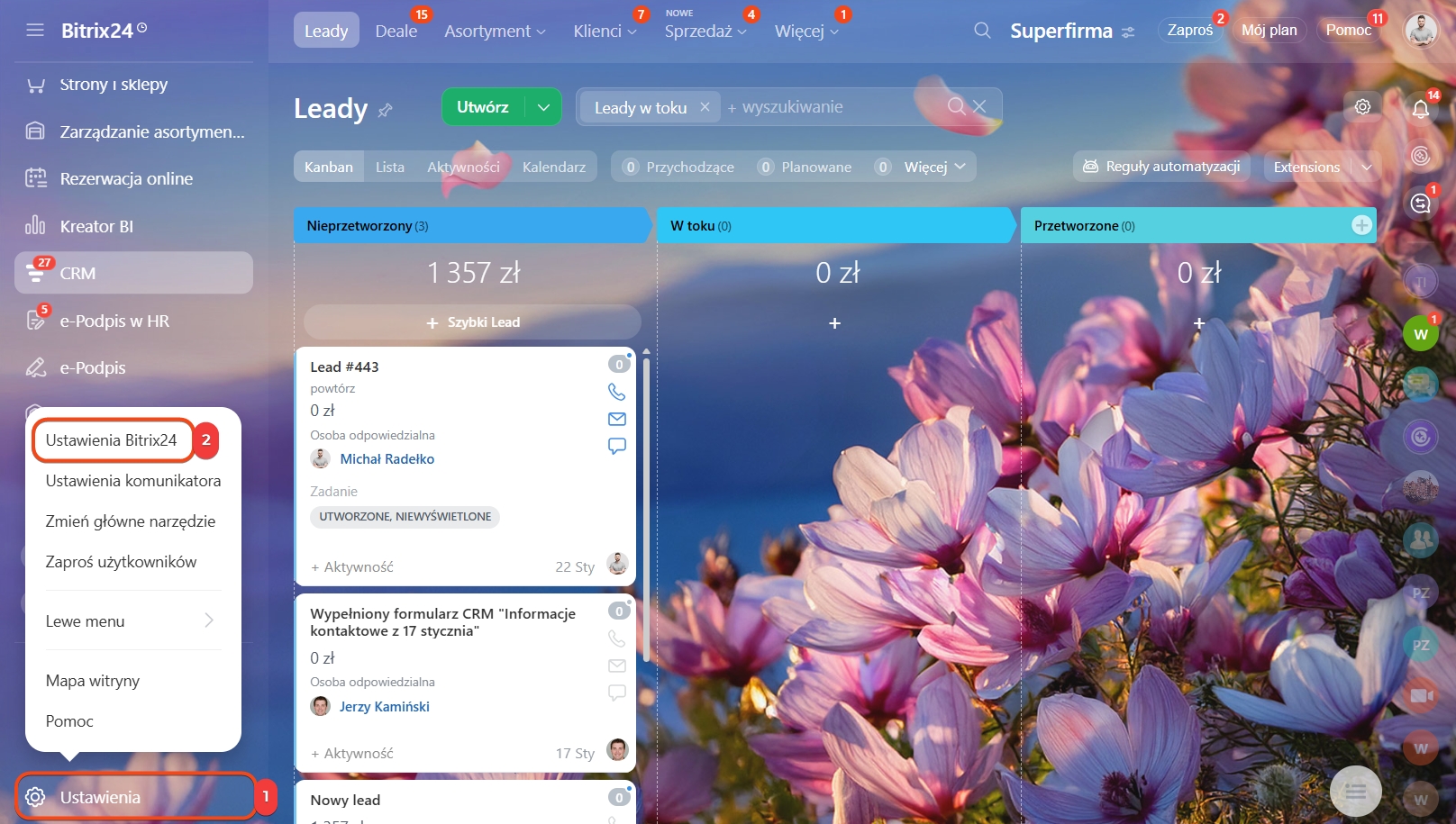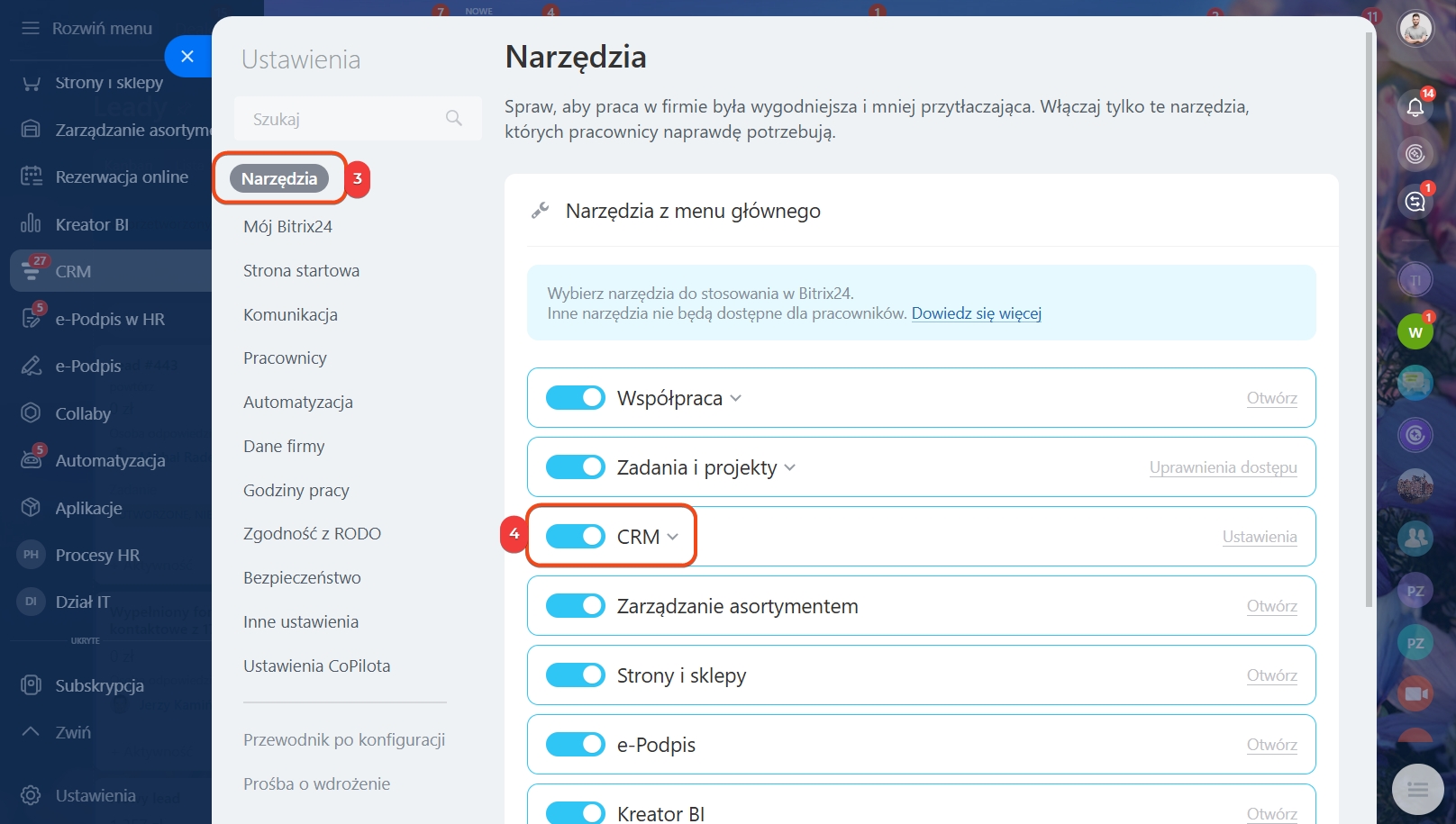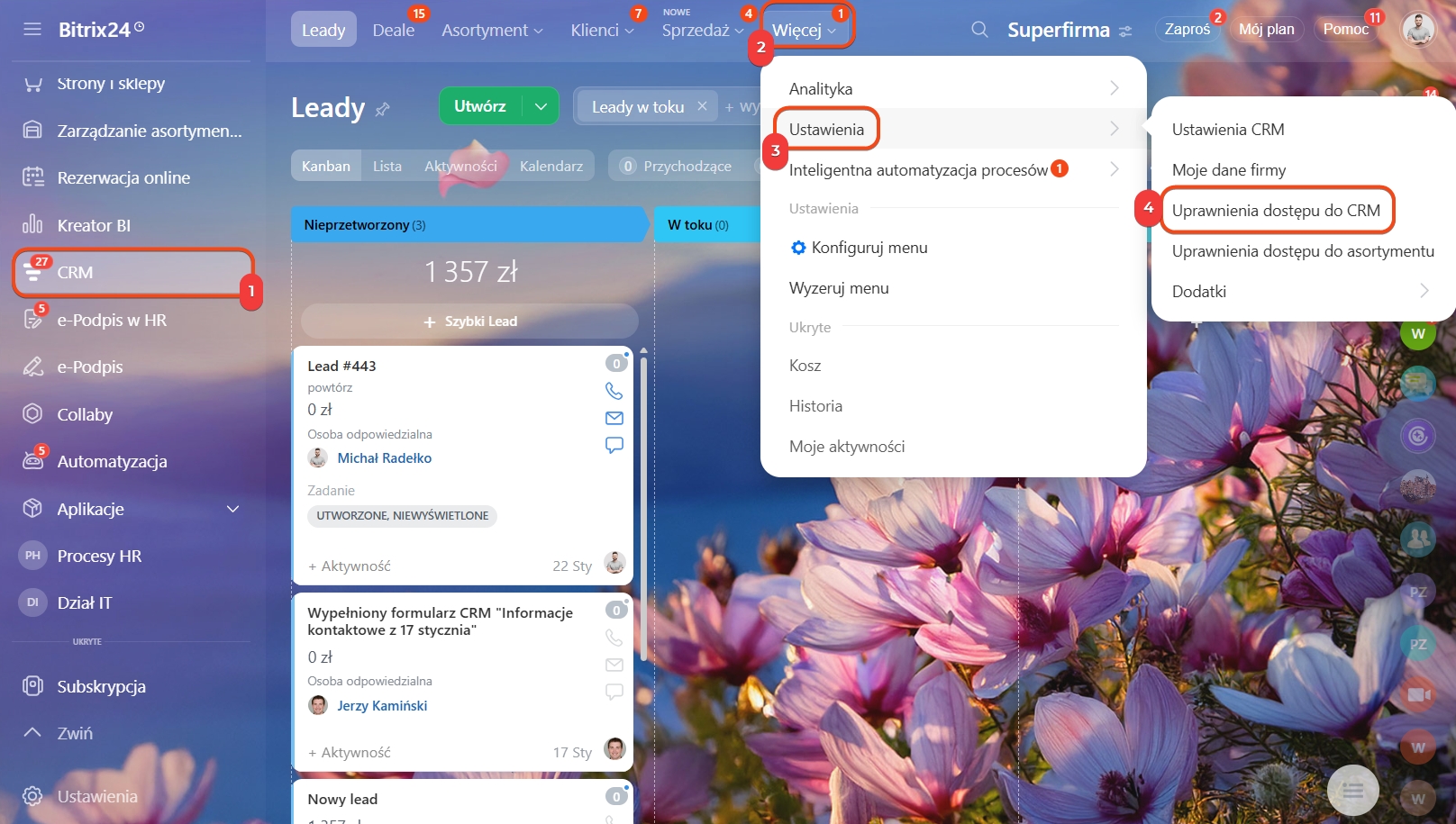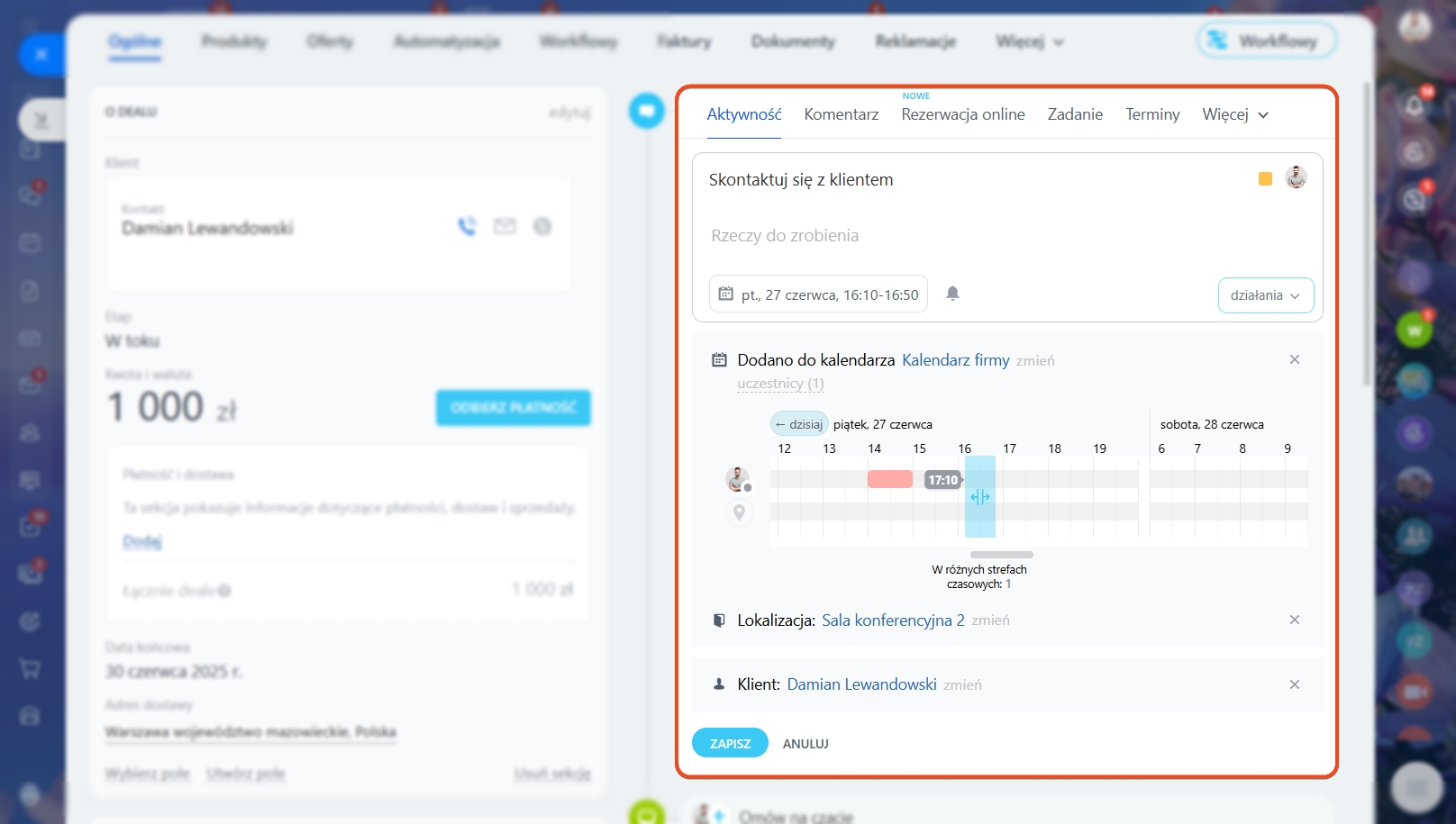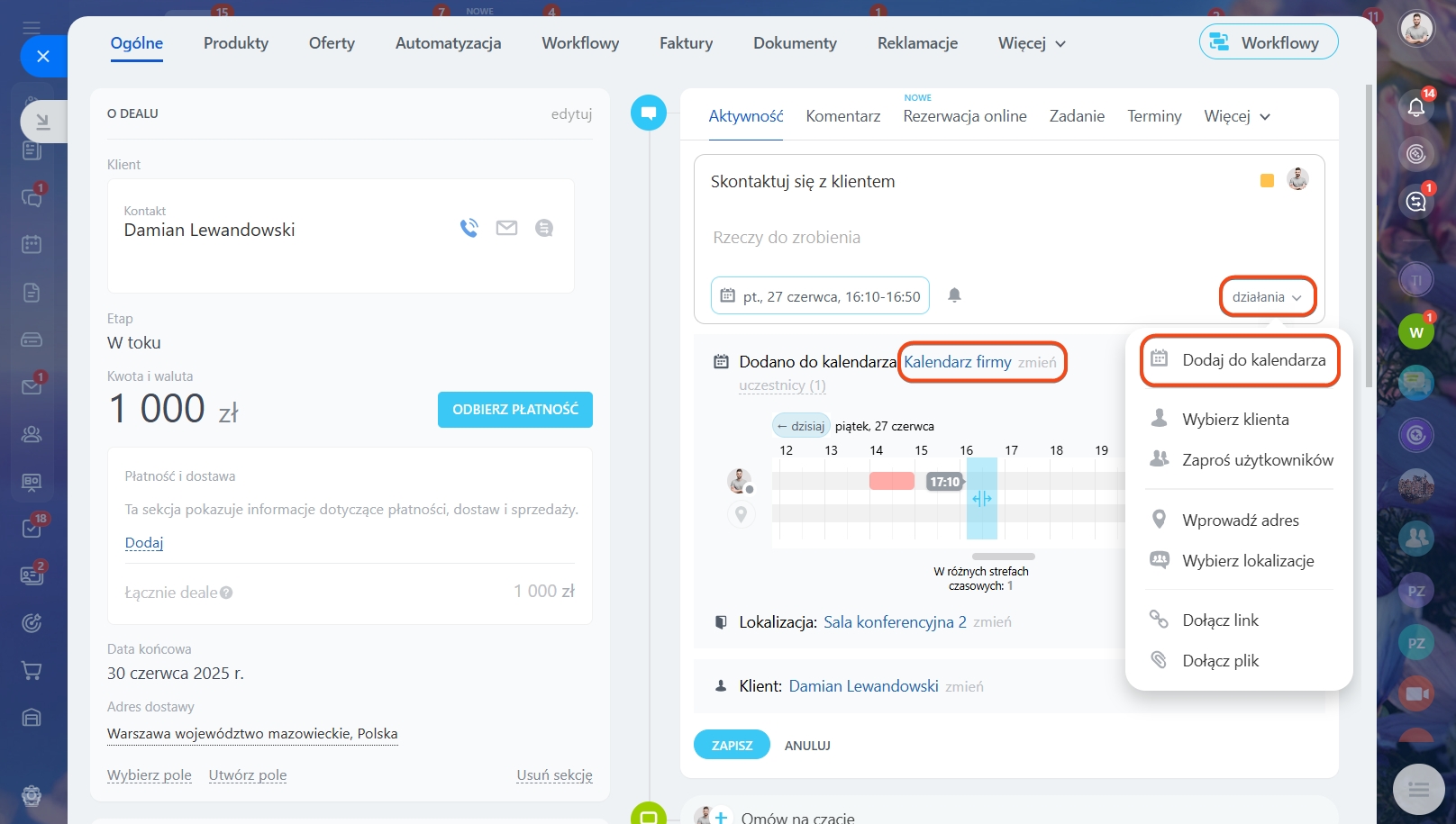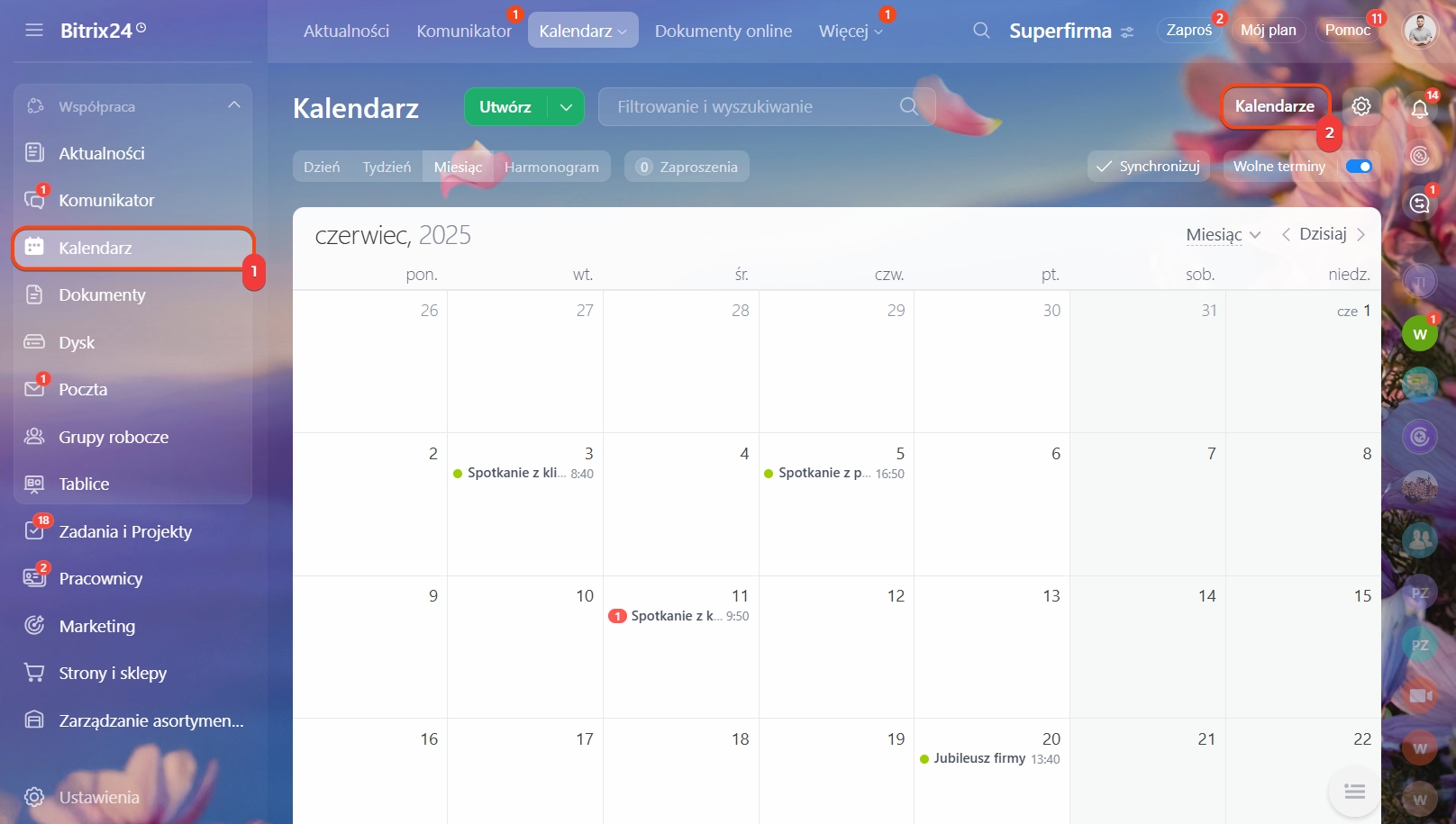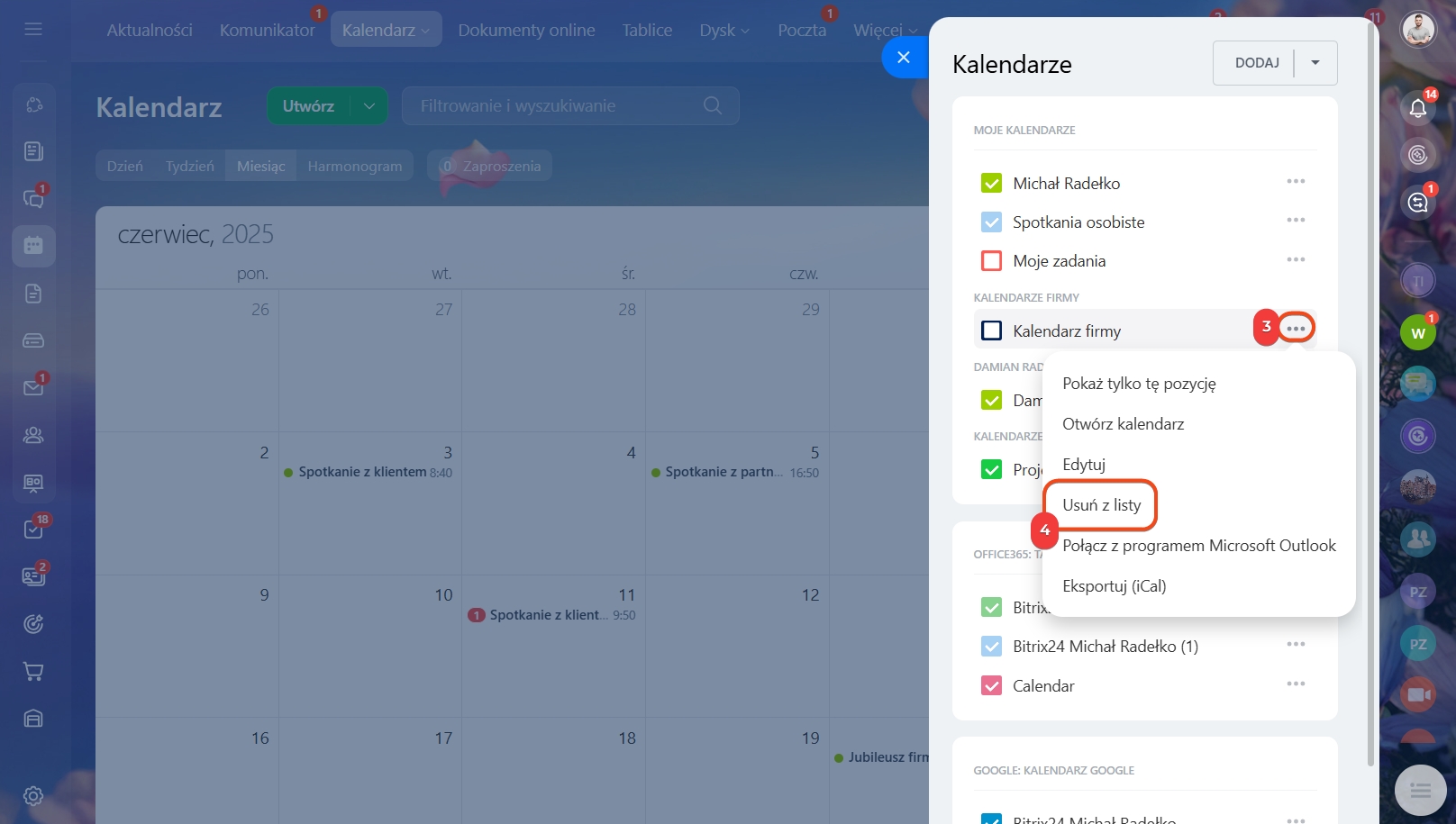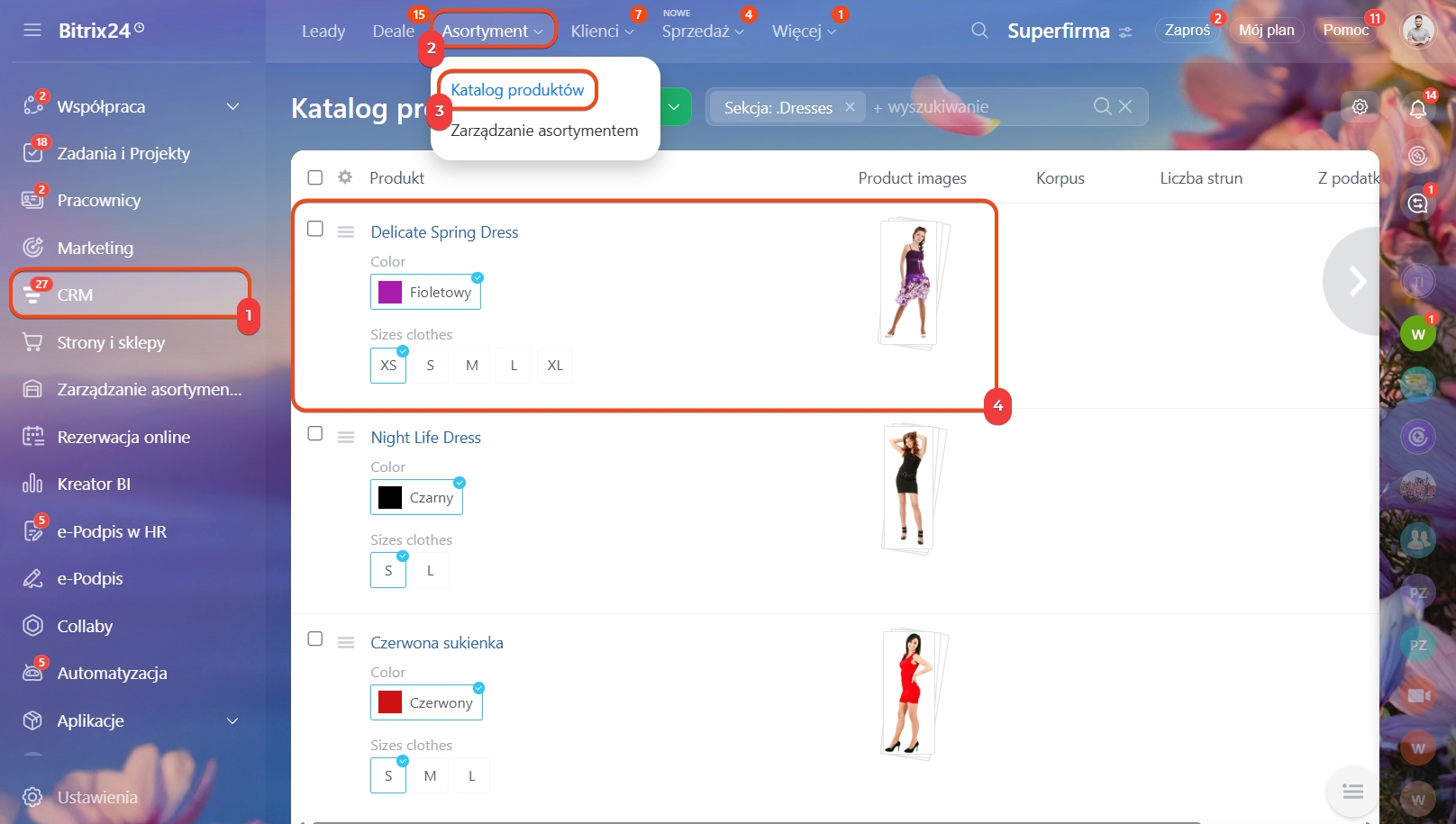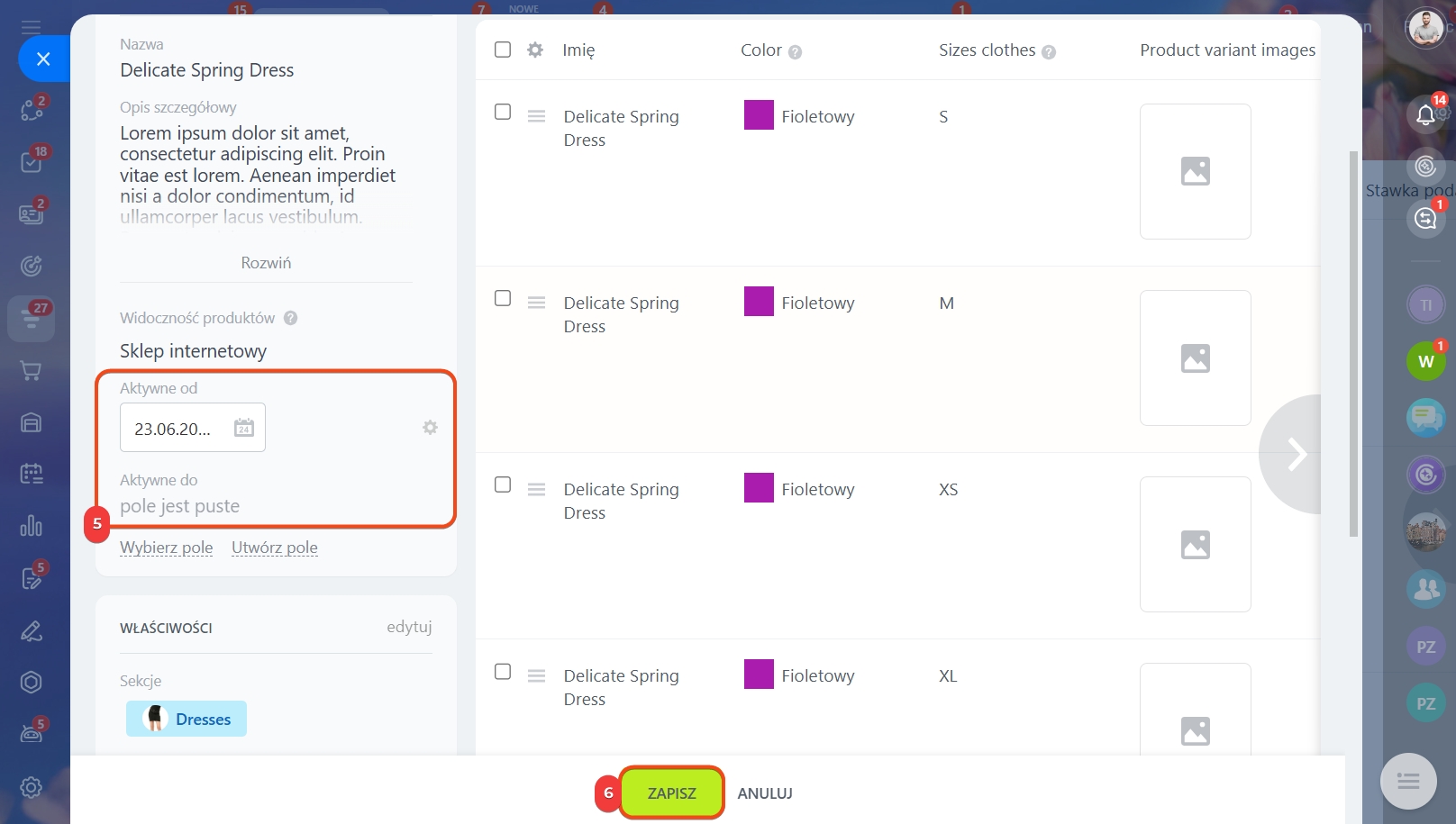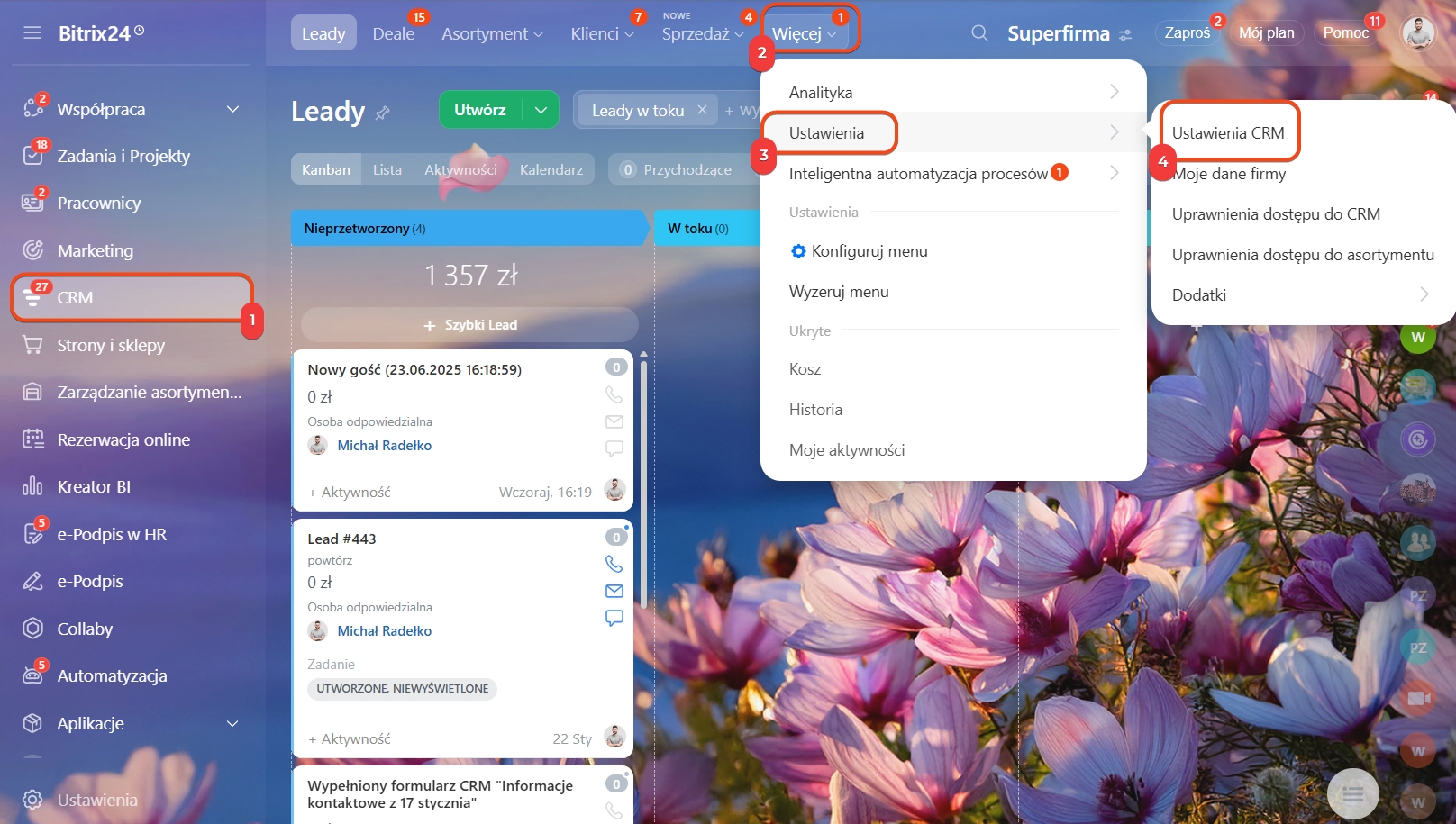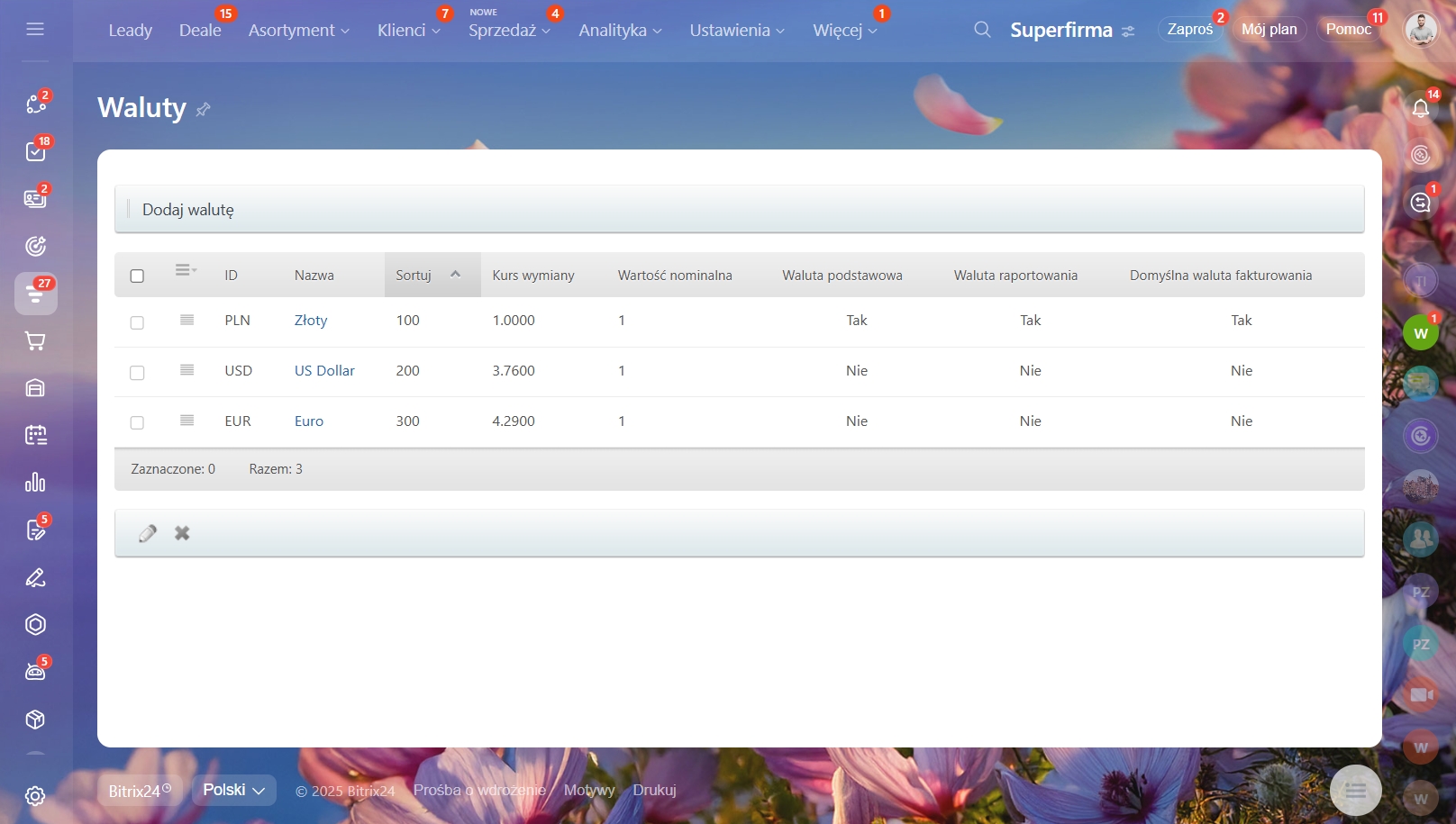CRM to narzędzie do pracy z klientami. Przechowuje kontakty, deale, historię komunikacji i zakupów. CRM pomaga pamiętać o kliencie i zwiększać sprzedaż. W artykule zebrano odpowiedzi na najczęściej zadawane pytania dotyczące konfiguracji i korzystania z CRM.
- Ustawienia formularza elementu CRM
- Zarządzanie elementami CRM
- Import i eksport danych
- Uprawnienia dostępu
- Praca z aktywnościami
- Raporty i analityka
- Produkty i waluty
Ustawienia formularza elementu CRM
Czy można zmienić zestaw pól w formularzu elementu CRM?
Możesz dostosować formularz leadu, deala lub innego elementu CRM do specyfiki Twojego biznesu:
-
Ukryj pola standardowe, które nie są potrzebne. Nie można ich usunąć. Na przykład ukryj pole Drugie imię, jeśli pracujesz tylko z klientami zagranicznymi.
Pola standardowe w CRM -
Dodaj pola niestandardowe. Na przykład w dealu dodaj pola z adresem, terminami dostawy i numerem zamówienia.
Pola niestandardowe w CRM
Ukryj pole w formularzu elementu CRM.
1–2. Otwórz formularz elementu CRM, kliknij Ustawienia (⚙️) obok pola i wybierz Ukryj.
3. Aby przywrócić pole, kliknij Wybierz pole i wybierz odpowiednie.
Utwórz pole w formularzu elementu CRM. Otwórz formularz elementu CRM, kliknij Utwórz pole i wybierz jego typ. Wpisz nazwę pola i włącz potrzebne parametry.
Jak ograniczyć użytkownikowi dostęp do niektórych pól w formularzu elementu CRM?
Ograniczyć widoczność można tylko dla pól niestandardowych.
Plany taryfowe
- Kliknij Ustawienia (⚙️) obok wybranego pola.
- Wybierz Konfiguruj.
- Włącz opcję Wyświetl to pole wyłącznie dla wybranych pracowników i wybierz, którzy pracownicy lub działy będą widzieć to pole.
Jak ograniczyć widoczność pól niestandardowych
Dlaczego pola niestandardowe jednego elementu CRM zostały skopiowane do innego?
Problem. Pola niestandardowe z jednego elementu CRM zostały skopiowane do innego. Na przykład pola z deala pojawiły się w formularzu faktury.
Przyczyna. Pola niestandardowe są przenoszone podczas importu workflow. Na przykład, jeśli workflow został wyeksportowany z deali i zaimportowany do faktur, pola niestandardowe są kopiowane razem z nim.
Rozwiązanie. Jeśli utworzone pola nie są potrzebne, można je usunąć ręcznie:
1–4. Przejdź do CRM > Więcej > Ustawienia > Ustawienia CRM.
5–6. W sekcji Ustawienia formularzy i raportów wybierz Pola dodatkowe.
7–9. Otwórz listę pól wybranego elementu, kliknij Menu (≡) > Usuń obok pola. Po usunięciu pola dane w nim zawarte również zostaną usunięte.
Dlaczego po zmianie odpowiedzialnego w firmie nie zmienił się on w powiązanym kontakcie?
Zarządzanie elementami CRM
Ile deali i klientów można dodać do CRM?
Plany taryfowe
Czy można połączyć duplikaty elementów CRM?
W CRM Bitrix24 można łączyć duplikaty elementów CRM: leady, kontakty i firmy za pomocą automatycznej kontroli duplikatów lub ręcznie, deale — tylko ręcznie.
Automatyczne łączenie duplikatów
Jak połączyć duplikaty w CRM
Uprawnienia dostępu do CRM
Dlaczego ID elementów CRM są parzyste lub nieparzyste i czy można je zmienić?
Czy można wyłączyć wyświetlanie zdarzeń reguł automatyzacji i workflow na osi czasu?
Nie można wyłączyć systemowych zdarzeń reguł automatyzacji na osi czasu — są one zawsze wyświetlane. Zdarzenia workflow można wyłączyć w ustawieniach szablonu workflow.
1–3. Przejdź do sekcji Automatyzacja > Workflow > Procesy w CRM.
4. Kliknij Szablony obok wybranego elementu CRM.
5. Wybierz workflow.
6. Kliknij Ustawienia szablonu.
7–8. Wyłącz opcję Pokazuj zdarzenia w ramach workflow na osi czasu i kliknij Zapisz.
Zdarzenia workflow w formularzu elementu CRM
Import i eksport danych
Czy można importować dane do Bitrix24 w formacie XML?
Importuj dane do Bitrix24 CRM
Importuj szczegóły kontaktu i firmy
Jak importować produkty do CRM
Dlaczego niektóre kontakty nie są eksportowane?
Jak eksportować dane z CRM
Działania grupowe w CRM
Czy można importować i eksportować aktywności elementów CRM?
Jak eksportować dane z CRM
Import elementów CRM bez danych kontaktowych
Dlaczego w CRM nie ma opcji Eksport?
Eksport danych z CRM może być niedostępny z kilku powodów.
Ograniczenie planu taryfowego. Eksport kontaktów nie jest dostępny we wszystkich planach.
Plany taryfowe
Brak odpowiednich uprawnień dostępu. Przyznaj pracownikowi uprawnienia do eksportu elementów.
1–4. Przejdź do CRM > Więcej > Ustawienia > Uprawnienia dostępu do CRM.
5–6. Wybierz odpowiedni element CRM, na przykład Kontakty, i przyznaj uprawnienia do eksportu.
Uprawnienia dostępu do CRM
Jak zaimportować deale z powiązaniem do kontaktu?
Aby zaimportować deale z powiązaniem do kontaktu:
1. Zaimportuj kontakty. Przejdź do sekcji CRM > Klienci > Kontakty > Ustawienia (⚙️) > Import niestandardowego CSV i pobierz plik importu. Wypełnij plik — podaj imię i nazwisko kontaktu w osobnych kolumnach.
Importuj dane do Bitrix24 CRM
2. Zaimportuj deale. Przejdź do sekcji CRM > Deale > Ustawienia (⚙️) > Import deali i pobierz plik importu. Wypełnij plik — podaj imię i nazwisko kontaktu w jednej kolumnie.
Po imporcie kontakty automatycznie zostaną przypisane do deali.
Co oznaczają wartości w nawiasach kwadratowych przy eksporcie pól z typem Powiązanie z elementami CRM?
- — kontakt,
- [CO] — firma,
- [L] — lead,
- [SI] — faktura,
- [D] — deal,
- [T...] — element procesu inteligentnego, przekształcony na system szesnastkowy. Na przykład ID procesu inteligentnego — 170, nowe wartości w systemie szesnastkowym — AA. Przy eksporcie obok takiego elementu zobaczymy [Taa]. Pola niestandardowe w CRM
Uprawnienia dostępu
Dlaczego pracownik nie może zamknąć lub usunąć aktywności w formularzu elementu CRM?
Problem. Pracownik ma uprawnienia do edycji deala, ale nie może zamknąć lub usunąć powiązanej z nim aktywności.
Przyczyna. Aktywność w CRM może być powiązana z kilkoma elementami. Na przykład z dealem i kontaktem. Aby zamknąć lub usunąć aktywność, potrzebne są uprawnienia do edycji wszystkich powiązanych elementów. Jeśli pracownik nie ma uprawnień do choćby jednego z nich, nie będzie mógł zakończyć ani usunąć aktywności.
Rozwiązanie. Są dwa sposoby:
-
Skonfiguruj uprawnienia dostępu dla pracownika — przyznaj mu uprawnienia do edycji wszystkich elementów powiązanych z aktywnością. Na przykład, jeśli aktywność jest powiązana z kontaktem, przyznaj uprawnienia do edycji kontaktów.
Uprawnienia dostępu do CRM - Skontaktuj się z administratorem Bitrix24 lub CRM — mają oni pełne uprawnienia do sekcji CRM i mogą zamknąć lub usunąć dowolną aktywność.
Dlaczego w menu bocznym nie ma sekcji CRM?
Problem. Sekcja CRM nie jest wyświetlana w głównym menu Bitrix24.
Przyczyny. Sekcja CRM może być niedostępna, jeśli:
- jest ukryta w głównym menu,
- jest wyłączona w ustawieniach Bitrix24,
- użytkownik nie ma uprawnień do przeglądania CRM.
Rozwiązania.
Uczyń sekcję widoczną. Kliknij Pokaż wszystko w głównym menu, aby zobaczyć ukryte elementy, i przenieś CRM do głównej części menu.
Menu główne w Bitrix24
Włącz sekcję CRM. Kliknij Ustawienia > Ustawienia Bitrix24 > Narzędzia i włącz CRM. Może to zrobić tylko administrator Bitrix24.
Skonfiguruj uprawnienia dostępu do sekcji CRM. Może to zrobić administrator Bitrix24 i pracownik z uprawnieniem Zezwól na zmianę ustawień w CRM. Przejdź do CRM > Więcej > Ustawienia > Uprawnienia dostępu do CRM i skonfiguruj uprawnienia dostępu dla wybranej roli.
Uprawnienia dostępu do CRM
Praca z aktywnościami
Dlaczego w formularzu elementu CRM nie wyświetlają się typy aktywności Rozmowa telefoniczna i Spotkanie?
Typy aktywności Rozmowa i Spotkanie są przestarzałe. Zamiast tego można używać uniwersalnych aktywności.
Aktywności uniwersalne
Uniwersalna aktywność to wygodny formularz do rejestrowania dowolnych zadań związanych z klientami.
W formularzu aktywności można:
- określić miejsce spotkania z klientem,
- wybrać klienta z elementu CRM,
- zsynchronizować aktywność z kalendarzem,
- dodać współpracowników,
- określić salę konferencyjną,
- podzielić aktywności według kolorów.
Jak wybrać domyślny kalendarz do tworzenia aktywności w formularzu elementu CRM?
Czy można automatycznie wybrać opcję „Dodaj do kalendarza” podczas tworzenia aktywności?
Uniwersalna aktywność w CRM
Raporty i analityka
Co to jest okres sprawodzawczy w raportach CRM?
Okres sprawodzawczy to przedział czasowy, za który generowane są raporty. Obejmuje wszystkie elementy, które były w trakcie pracy.
Okres sprawodzawczy w CRM
Deal zostaje uwzględniony w raporcie, jeśli:
- został utworzony, zakończony lub zmieniony w tym przedziale czasowym,
- został zakończony w przeszłości, ale pojawiła się nowa aktywność, na przykład rozmowa telefoniczna lub e-mail od klienta,
- nie prowadzono nad nim pracy w bieżącym okresie, ale sam deal nie został zakończony.
Co to są wstrzymane deale w raportach CRM?
Raport o dealach
Produkty i waluty
Dlaczego nie można dodać produktu z katalogu do deala?
Produkt z katalogu nie może zostać wybrany w dealu, jeśli jest nieaktywny.
Jak utworzyć nowy produkt w katalogu
Aby zmienić aktywność produktu:
1–4. Przejdź do CRM > Asortyment > Katalog produktów i wybierz odpowiedni produkt.
5. Sprawdź pola w formularzu produktu:
Aktywne od — podaj datę w przeszłości,
Aktywne do — podaj datę w przyszłości lub pozostaw pole puste.
6. Kliknij Zapisz.
Po tym produkt stanie się dostępny do wyboru w dealach.
Czy można używać różnych walut w CRM?
W CRM można pracować z różnymi walutami. Jest to wygodne przy współpracy z klientami zagranicznymi. Możesz:
- wybrać walutę bazową dla dealów,
- dodać inne waluty i skonfigurować ich kursy,
- wybrać walutę dla raportów i faktur.
Aby dodać i skonfigurować walutę:
1–4 Przejdź do CRM > Więcej > Ustawienia > Ustawienia CRM.
5–6. W sekcji Podstawowe wybierz Waluty.
Na liście znajduje się już kilka walut, z których jedna jest wybrana jako bazowa.
Waluty w CRM